Page 1
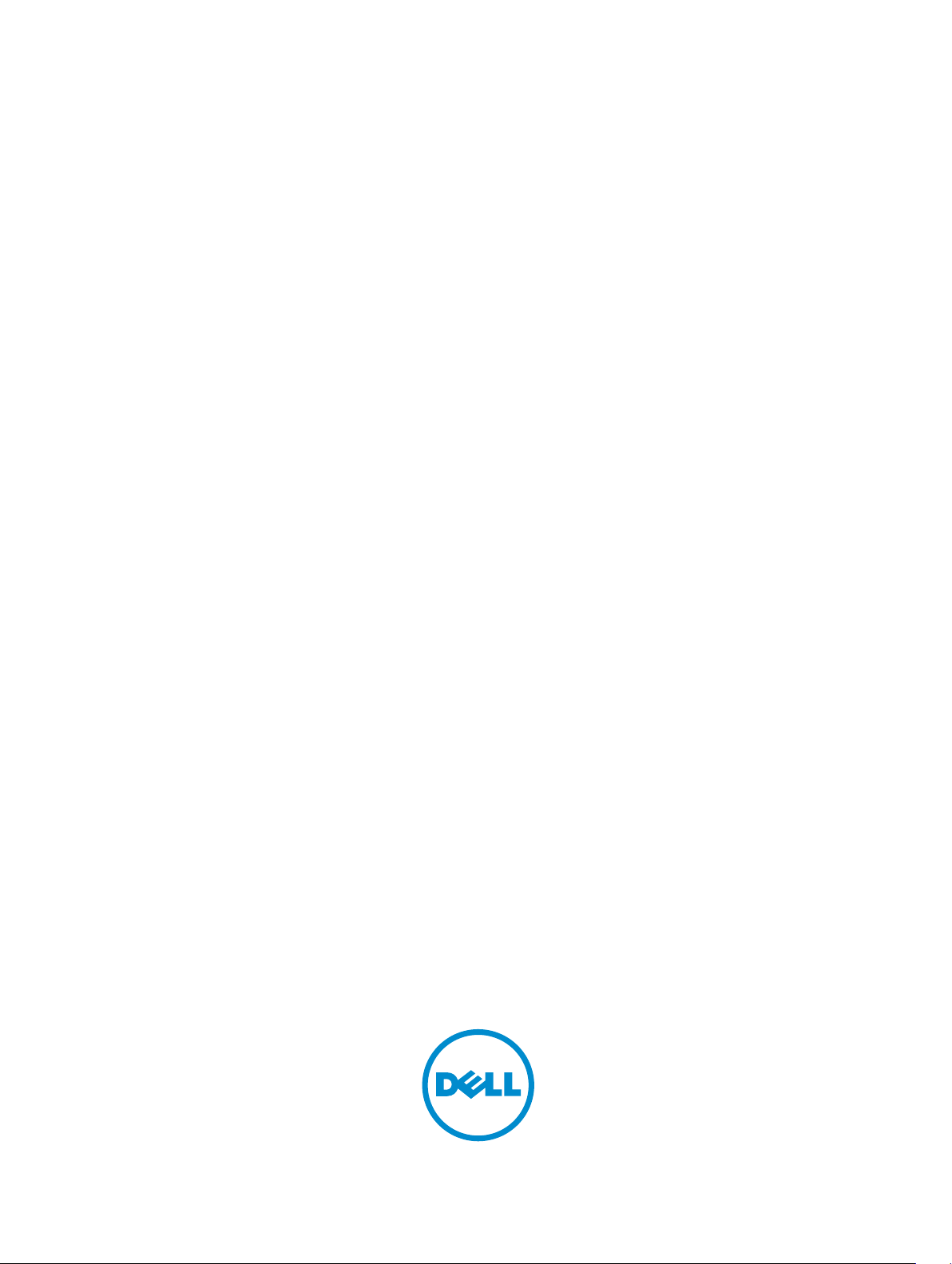
Dell Precision Tower 3620
Lastniški priročnik
Regulativni model: D13M
Regulativni tip: D13M002
Page 2

Opombe, svarila in opozorila
OPOMBA: OPOMBA označuje pomembne informacije, ki vam pomagajo bolje izkoristiti računalnik.
POZOR: PREVIDNO označuje možnost poškodbe strojne opreme ali izgube podatkov in vam
svetuje, kako se izogniti težavi.
Opozorilo: OPOZORILO označuje možnost poškodb lastnine, telesnih poškodb ali smrti.
Copyright © 2015 Dell Inc. Vse pravice pridržane. Ta izdelek je zaščiten z ameriškimi (ZDA) in mednarodnimi zakoni o
avtorskih pravicah ter intelektualni lastnini. Dell™ in logotip Dell sta blagovni znamki družbe Dell Inc. v Združenih
državah Amerike in/ali v drugih pristojnostih. Vse druge znamke in imena, omenjene v tem dokumentu, so lahko
blagovne znamke ustreznih družb.
2016 - 06
Rev. A02
Page 3
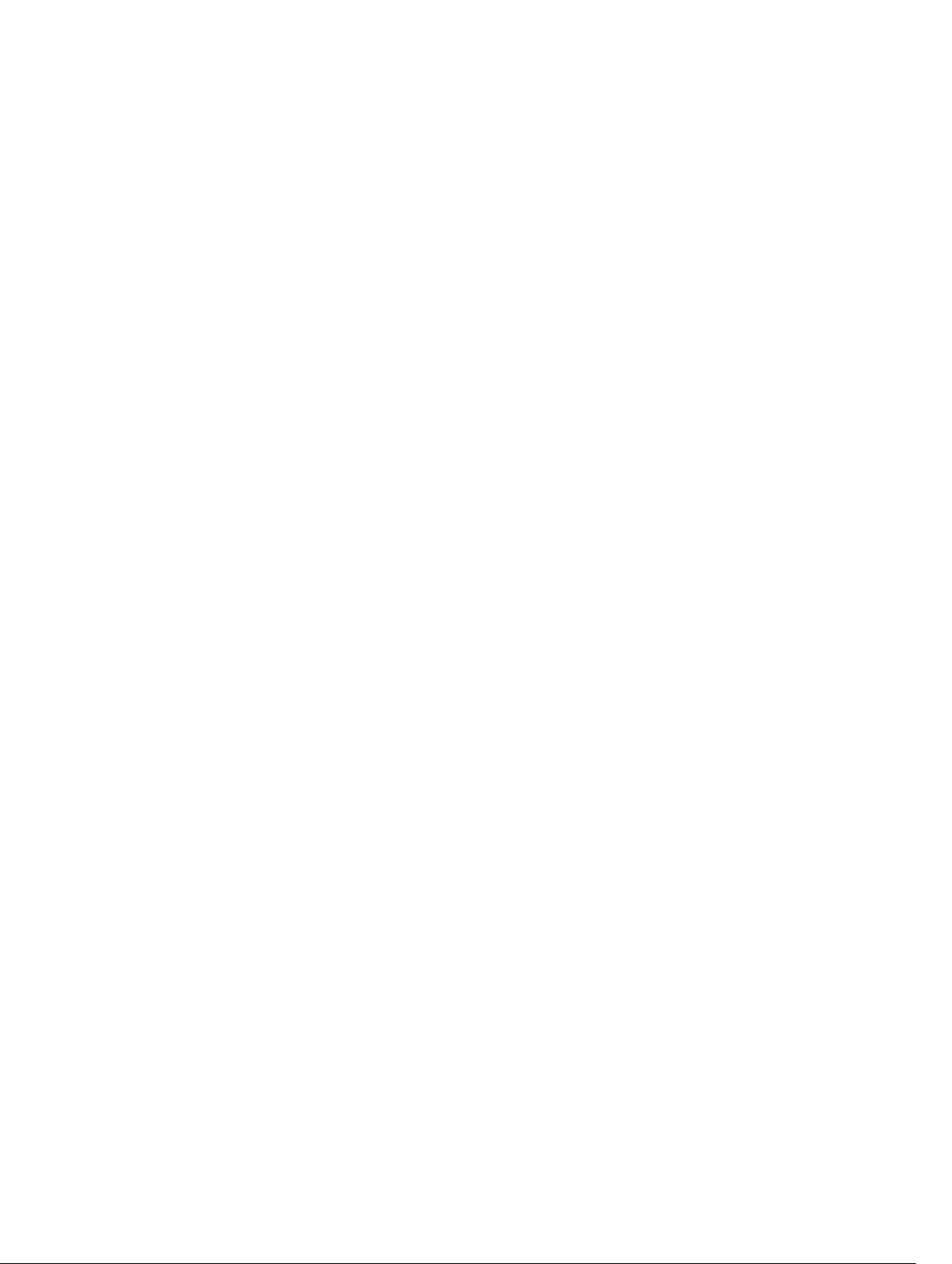
Kazalo
1 Delo v notranjosti računalnika............................................................................5
Varnostna navodila................................................................................................................................ 5
Preden začnete z delom v notranjosti računalnika..............................................................................6
Izklop računalnika..................................................................................................................................6
Ko končate delo v notranjosti računalnika........................................................................................... 7
2 Odstranjevanje in namestitev komponent.......................................................8
Priporočena orodja............................................................................................................................... 8
Odstranjevanje pokrova........................................................................................................................ 8
Namestitev pokrova.............................................................................................................................. 8
Odstranjevanje sprednjega okvirja........................................................................................................9
Namestitev sprednjega okvirja..............................................................................................................9
Odstranjevanje sklopa trdega diska...................................................................................................... 9
Namestitev sklopa trdega diska.......................................................................................................... 10
Odstranjevanje optičnega pogona..................................................................................................... 10
Namestitev optičnega pogona............................................................................................................11
Odstranjevanje stikala za zaznavanje vdora....................................................................................... 12
Namestitev stikala za zaznavanje vdora..............................................................................................12
Odstranjevanje pomnilniškega modula.............................................................................................. 12
Nameščanje pomnilniškega modula.................................................................................................. 13
Nameščanje trdega diska PCIe Solid State Drive (SSD)......................................................................13
Odstranjevanje trdega diska PCIe Solid State Drive (SSD) ................................................................ 14
Odstranitev enote za napajanje (PSU).................................................................................................15
Namestitev napajalnika (PSU)..............................................................................................................16
Odstranjevanje vhodne/izhodne (V/I) plošče.....................................................................................16
Nameščanje vhodne/izhodne (V/I) plošče......................................................................................... 17
Odstranjevanje zvočnika..................................................................................................................... 17
Nameščanje zvočnika..........................................................................................................................18
Odstranitev razširitvene kartice...........................................................................................................18
Namestitev razširitvene kartice........................................................................................................... 19
Odstranjevanje sistemskega ventilatorja............................................................................................ 19
Namestitev sistemskega ventilatorja.................................................................................................. 20
Odstranjevanje sklopa hladilnika........................................................................................................ 20
Nameščanje sklopa hladilnika............................................................................................................. 21
Odstranjevanje procesorja.................................................................................................................. 21
Namestitev procesorja........................................................................................................................ 22
Odstranjevanje matične plošče.......................................................................................................... 22
Nameščanje sistemske plošče............................................................................................................23
3
Page 4

Komponente sistemske plošče...........................................................................................................24
3 Sistemske nastavitve.......................................................................................... 26
Boot Sequence (Zagonsko zaporedje)...............................................................................................26
Navigacijske tipke................................................................................................................................ 27
Možnosti sistemskih nastavitev...........................................................................................................27
Posodobitev BIOS-a ...........................................................................................................................36
Nastavitve mostička............................................................................................................................ 36
Geslo za sistem in nastavitve.............................................................................................................. 37
Dodelitev gesla za sistem in gesla za nastavitve.......................................................................... 37
Izbris ali sprememba obstoječega gesla za sistem in/ali nastavitev gesla..................................38
Onemogočanje gesla za sistem................................................................................................... 38
4 Diagnostika..........................................................................................................40
Diagnostika izboljšanega predzagonskega ocenjevanja sistema (ePSA)..........................................40
Odpravljanje težav z računalnikom.................................................................................................... 41
Diagnostika lučke LED gumba za vklop........................................................................................41
Koda piska......................................................................................................................................42
Sporočila o napakah......................................................................................................................42
5 Tehnični podatki.................................................................................................50
6 Vzpostavljanje stika z družbo Dell.................................................................. 56
4
Page 5

1
Delo v notranjosti računalnika
Varnostna navodila
Upoštevajte ta varnostna navodila, da zaščitite računalnik pred morebitnimi poškodbami in zagotovite
lastno varnost. Če ni drugače navedeno, se pri vseh postopkih, opisanih v tem dokumentu, predpostavlja,
da so zagotovljeni naslednji pogoji:
• prebrali ste varnostna navodila, priložena vašemu računalniku.
• Komponento lahko zamenjate ali – če ste jo kupili ločeno – namestite tako, da postopek odstranitve
izvedete v obratnem vrstnem redu.
Opozorilo: Preden odprete pokrov ali plošče računalnika, odklopite vse vire napajanja. Ko
končate z delom v notranjosti računalnika, ponovno namestite vse pokrove, plošče in vijake,
preden ga priklopite v vir napajanja.
Opozorilo: Preden začnete z delom v notranjosti računalnika, preberite varnostne informacije, ki
so priložene računalniku. Za dodatne informacije o varnem delu obiščite domačo stran za
skladnost s predpisi na naslovu www.dell.com/regulatory_compliance .
POZOR: Večino popravil lahko opravi samo pooblaščeni serviser. Popravljate ali odpravljate lahko
samo težave, ki so navedene v dokumentaciji izdelka ali po napotkih podpornega osebja prek
elektronske storitve ali telefona. Škode, ki je nastala zaradi popravil, ki jih družba Dell ni odobrila,
garancija ne krije. Seznanite se z varnostnimi navodili, ki so priložena izdelku, in jih upoštevajte.
POZOR: Elektrostatično razelektritev preprečite tako, da se ozemljite z uporabo traku za
ozemljitev ali občasno dotaknete nepobarvane kovinske površine, na primer priključka na hrbtni
strani računalnika.
POZOR: S komponentami in karticami ravnajte previdno. Ne dotikajte se komponent ali stikov na
kartici. Kartico prijemajte samo za robove ali za kovinski nosilec. Komponente, kot je procesor,
držite za robove in ne za nožice.
POZOR: Ko odklopite kabel, ne vlecite kabla samega, temveč priključek na njem ali pritrdilno
zanko. Nekateri kabli imajo priključek z zaklopnimi jezički; če izklapljate tak kabel, pritisnite na
zaklopni jeziček, preden izklopite kabel. Ko priključke ločujete, poskrbite, da bodo poravnani, da
se njihovi stiki ne zvijejo. Tudi preden priključite kabel, poskrbite, da bodo priključki na obeh
straneh pravilno obrnjeni in poravnani.
OPOMBA: Barva vašega računalnika in nekaterih komponent se lahko razlikuje od prikazane v tem
dokumentu.
5
Page 6
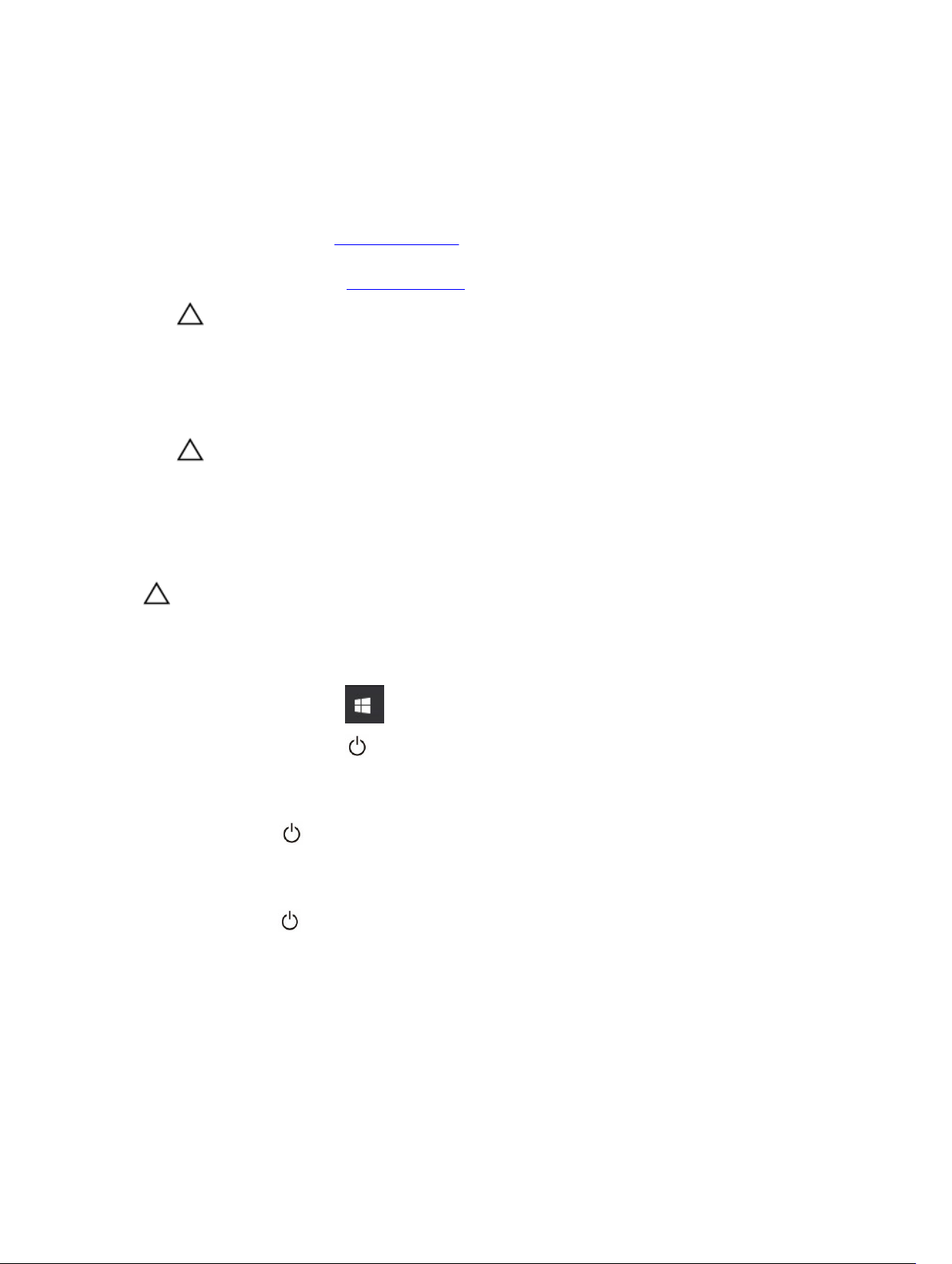
Preden začnete z delom v notranjosti računalnika
Pred posegom v notranjost računalnika opravite naslednje korake, da se izognete poškodbam
računalnika.
1. Prepričajte se, da sledite Varnostna navodila.
2. Delovna površina mora biti ravna in čista, da preprečite nastanek prask na pokrovu računalnika.
3. Izklopite računalnik, glejte Izklop računalnika.
POZOR: Če želite izklopiti omrežni kabel, najprej odklopite kabel iz računalnika in nato iz
omrežne naprave.
4. Iz računalnika odklopite vse omrežne kable.
5. Računalnik in vse priključene naprave izključite iz električnih vtičnic.
6. Ko je sistem odklopljen, pritisnite in zadržite gumb za vklop, da s tem ozemljite sistemsko ploščo.
7. Odstranite pokrov.
POZOR: Preden se dotaknete česarkoli znotraj računalnika, se razelektrite tako, da se
dotaknete nepobarvane kovinske površine, na primer kovine na zadnji strani računalnika.
Med delom se občasno dotaknite nepobarvane kovinske površine, da sprostite statično
elektriko, ki lahko poškoduje notranje komponente.
Izklop računalnika
POZOR: Preden izklopite računalnik, shranite in zaprite vse odprte datoteke ter zaprite vse
odprte programe, da preprečite izgubo podatkov.
1. Izklop računalnika:
• V Windows 10 (z uporabo naprave na dotik ali miške):
1. Kliknite ali tapnite .
2. Kliknite ali tapnite in nato kliknite ali se dotaknite Shut down (Zaustavitev sistema).
• V Windows 8 (z uporabo naprave na dotik):
1. Podrsajte z desnega roba zaslona, da odprete meni Čarobni gumbi in izberite Nastavitve.
2. Tapnite nato tapnite Shut down (Zaustavitev sistema)
• V Windows 8 (z uporabo miške):
1. Pokažite v zgornji desni kot zaslona in kliknite Nastavitve.
2. Kliknite nato kliknite Shut down (Zaustavitev sistema).
• V sistemu Windows 7:
1. Kliknite Start.
2. Kliknite Shut down (Zaustavitev sistema).
ali
6
Page 7
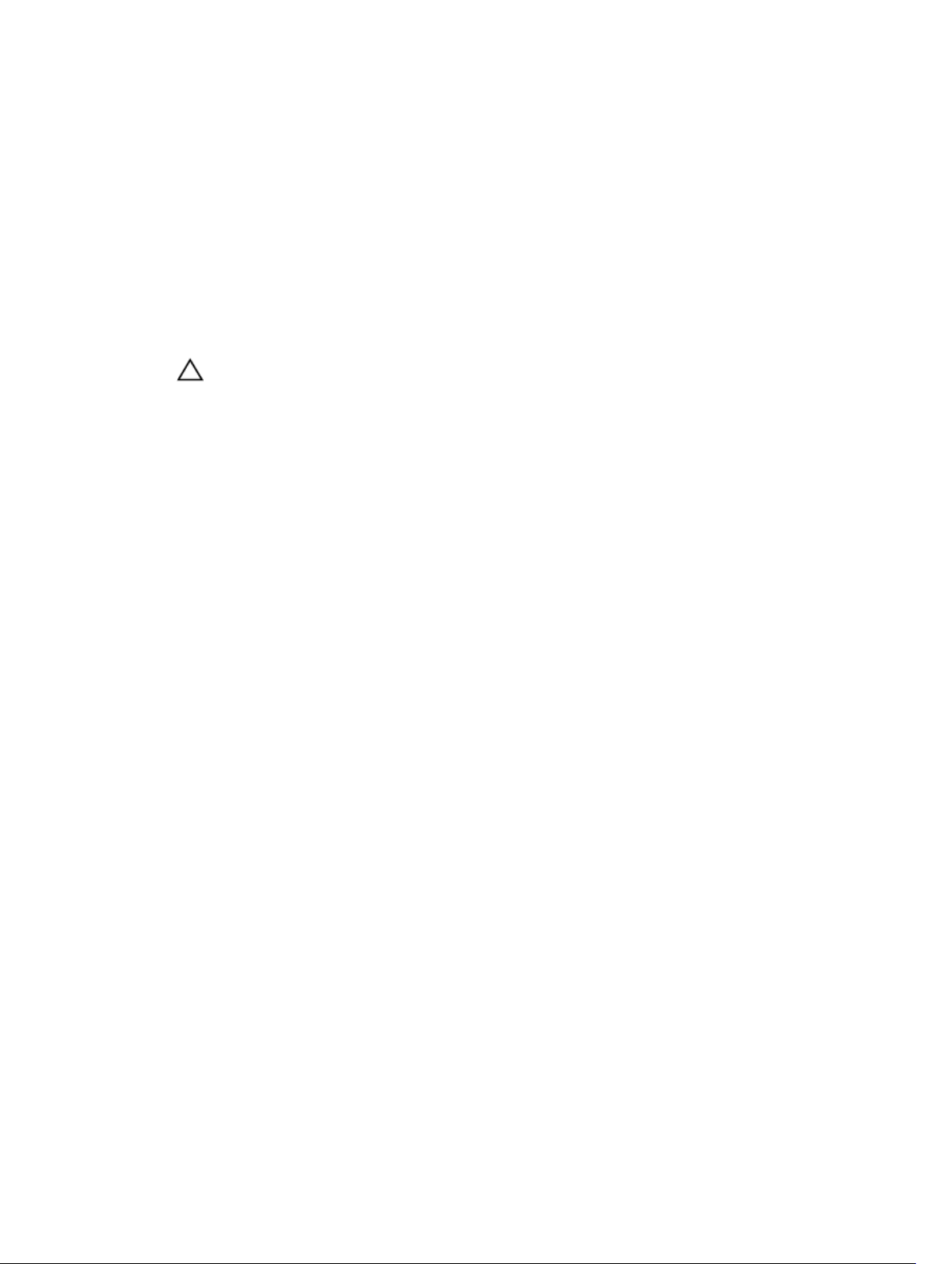
1. Kliknite Start.
2. Kliknite puščico v spodnjem desnem kotu menija Start in nato kliknite Log off (Odjava).
2. Zagotovite, da so računalnik in vse priključene naprave izklopljeni. Če se računalnik in priključene
naprave ne izključijo samodejno ob zaustavitvi operacijskega sistema, pritisnite in 6 sekunde držite
gumb za vklop, da jih izklopite.
Ko končate delo v notranjosti računalnika
Ko dokončate kateri koli postopek zamenjave, zagotovite, da pred vklopom računalnika priključite
zunanje naprave, kartice, kable, itn.
1. Znova namestite pokrov.
POZOR: Omrežni kabel priključite tako, da najprej priključite kabel v omrežno napravo in
nato v računalnik.
2. Priključite vse telefonske ali omrežne kable v računalnik.
3. Računalnik in vse priključene naprave priključite v električne vtičnice.
4. Vklopite računalnik.
5. Po potrebi zaženite program Dell Diagnostics in preverite, ali računalnik pravilno deluje.
7
Page 8

2
Odstranjevanje in namestitev komponent
V tem poglavju so podrobne informacije o tem, kako morate odstraniti ali namestiti komponente
računalnika.
Priporočena orodja
Za postopke, navedene v tem dokumentu, boste potrebovali naslednja orodja:
• majhen ploščat izvijač,
• izvijač Phillips,
• majhno plastično pero.
Odstranjevanje pokrova
1. Sledite postopku v poglavju Preden začnete z delom v notranjosti računalnika.
2. Povlecite sprostitveni zaklep, da sprostite pokrov [1].
3. Potisnite in dvignite pokrov ter ga odstranite iz računalnika [2].
Namestitev pokrova
1. Pokrov poravnajte z jezički na ohišju računalnika.
2. Pokrov pritisnite navzdol, da se zaskoči.
3. Sledite postopku v poglavju Ko končate z delom znotraj računalnika.
8
Page 9
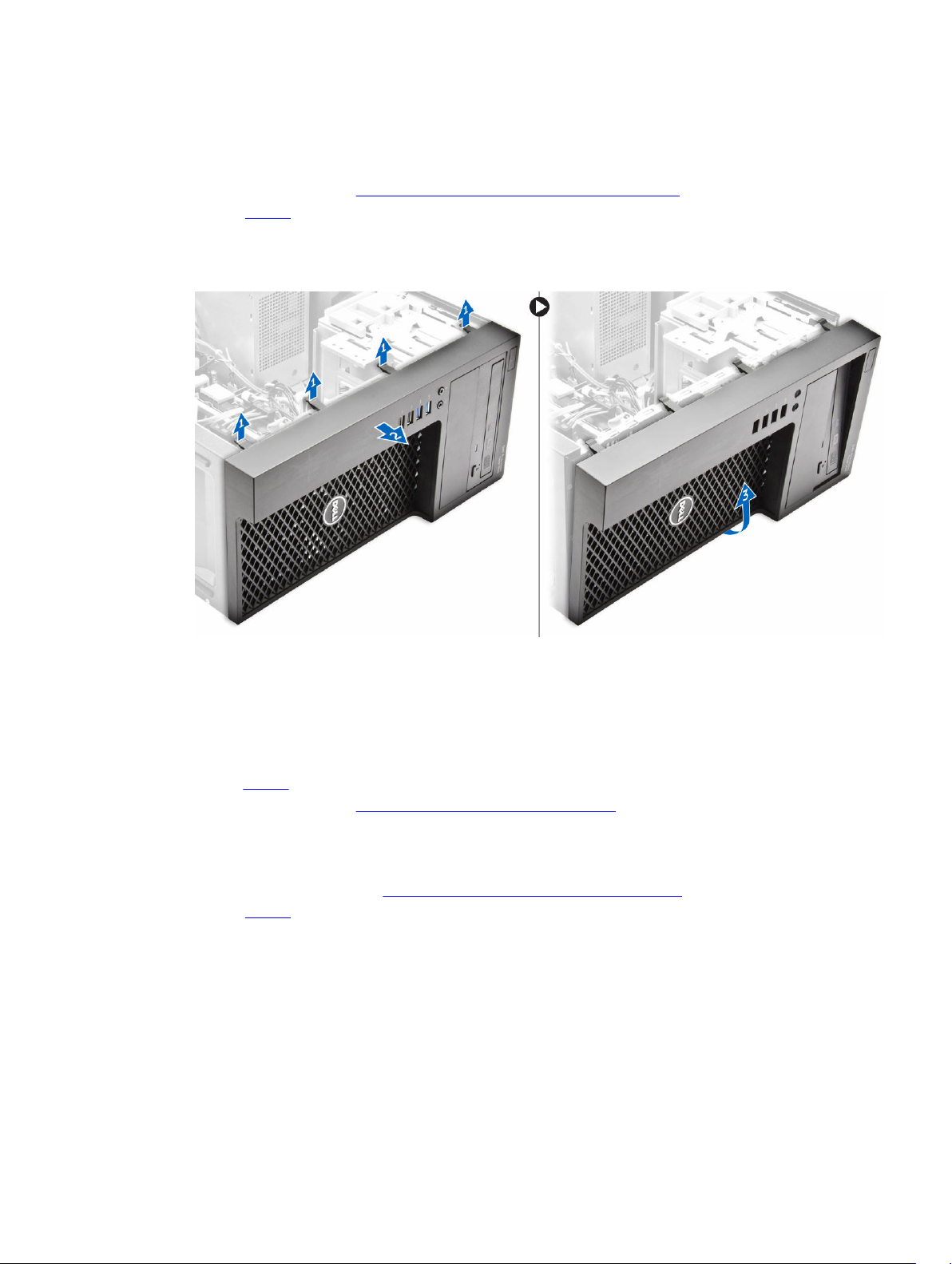
Odstranjevanje sprednjega okvirja
1. Sledite postopku v poglavju Preden začnete z delom v notranjosti računalnika.
2. Odstranite pokrov.
3. Odstranjevanje sprednjega okvirja:
a. Dvignite zadrževalne jezičke [1] in sprostite sprednji okvir [2].
b. Dvignite sprednji okvir in ga odstranite iz računalnika [3].
Namestitev sprednjega okvirja
1. Pridržite okvir in se prepričajte, da so se kaveljčki na okvirju zaskočili v zareze na računalniku.
2. Sprednji okvir zavrtite proti računalniku.
3. Pritisnite sprednji okvir, da se zaskoči.
4. Namestite pokrov.
5. Sledite postopku v poglavju Ko končate z delom znotraj računalnika.
Odstranjevanje sklopa trdega diska
1. Upoštevajte navodila v poglavju Preden začnete delo v notranjosti računalnika.
2. Odstranite pokrov.
3. Izključite podatkovni in napajalni kabel iz trdega diska [1].
4. Pritisnite modra pritrdilna jezička nosilca [2] in dvignite nosilec trdega diska iz ležišča trdega diska [3].
9
Page 10
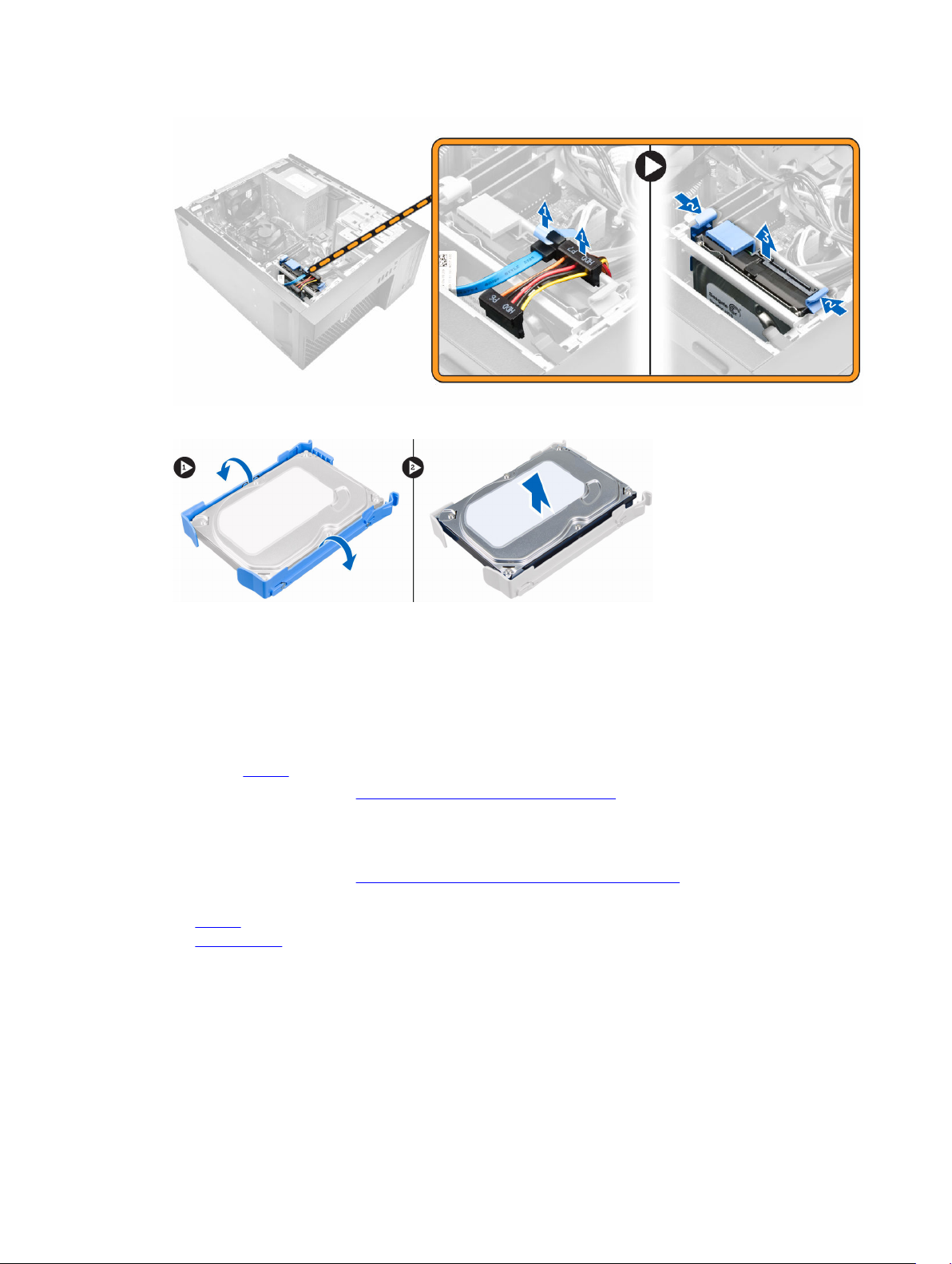
5. Upognite nosilec trdega diska in trdi disk odstranite iz nosilca.
6. Za odstranitev (morebitnih) dodatnih trdih diskov ponovite 3. in 4. korak.
Namestitev sklopa trdega diska
1. Trdi disk vstavite v nosilec trdega diska.
2. Pritisnite varnostna jezička nosilca in potisnite sklop trdega diska v ležišče trdega diska.
3. Priključite podatkovni in napajalni kabel na trdi disk.
4. Namestite pokrov.
5. Sledite postopku v poglavju Ko končate z delom znotraj računalnika.
Odstranjevanje optičnega pogona
1. Sledite postopku v poglavju Preden začnete z delom v notranjosti računalnika.
2. Odstranite:
a. pokrov
b. sprednji okvir
3. Iz optičnega pogona izključite napajalni in podatkovni kabel.
10
Page 11
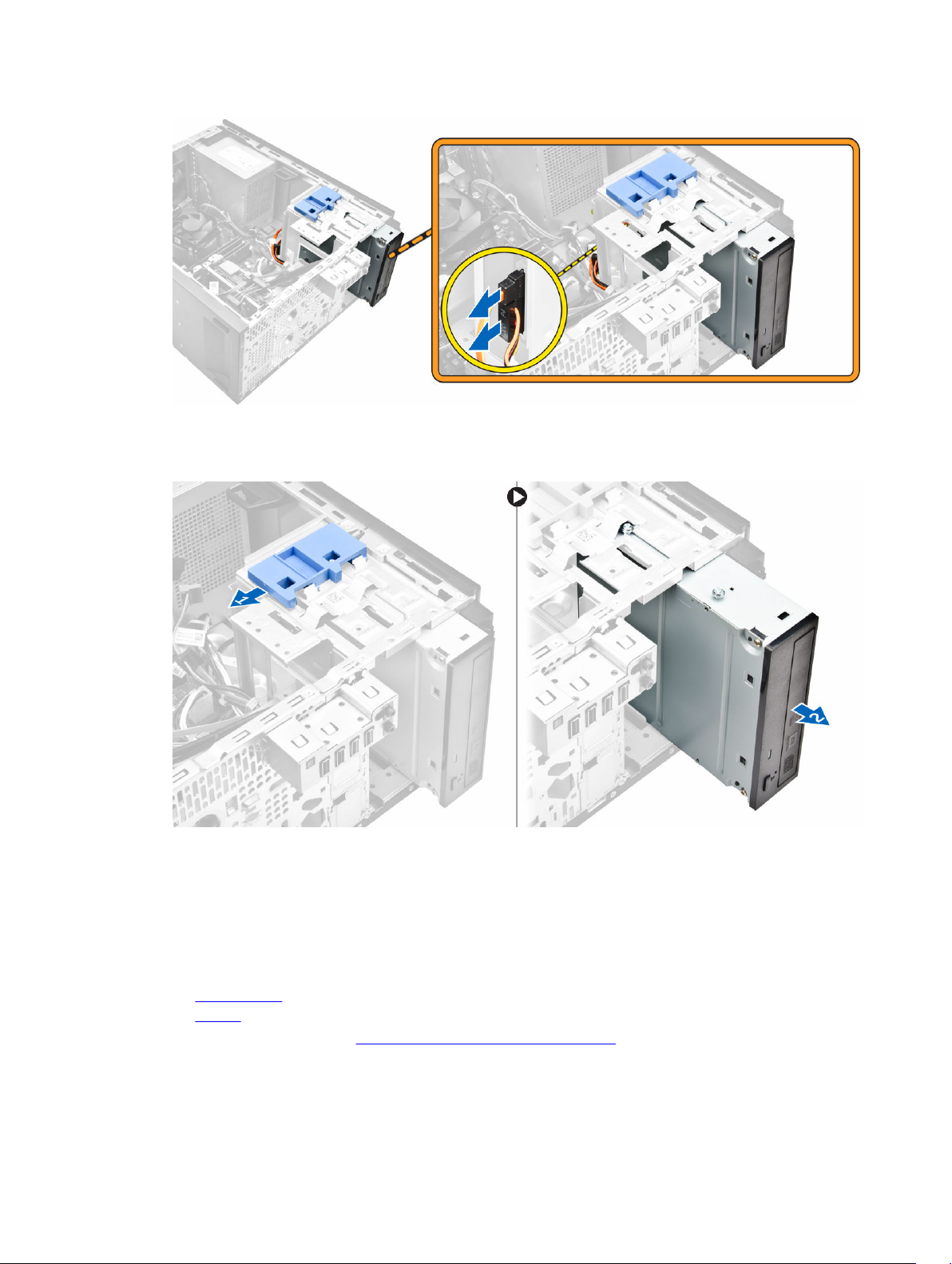
4. Odstranjevanje optičnega pogona:
a. Povlecite in zadržite zaklep optičnega pogona, da optični pogon sprostite [1].
b. Potisnite optični pogon iz računalnika [2].
5. Za odstranitev drugega optičnega pogona (če je ta na voljo) ponovite koraka 3 in 4.
Namestitev optičnega pogona
1. Optični pogon potisnite v ležišče za pogon iz sprednje strani računalnika tako, da je zavarovan.
2. Podatkovni in napajalni kabel priklopite na optični pogon.
3. Namestite:
a. sprednji okvir
b. pokrov
4. Sledite postopku v poglavju Ko končate z delom znotraj računalnika.
11
Page 12

Odstranjevanje stikala za zaznavanje vdora
1. Sledite postopku v poglavju Preden začnete z delom v notranjosti računalnika.
2. Odstranite pokrov.
3. Odstranjevanje stikala za zaznavanje vdora:
a. Pritisnite jeziček, da odklopite kabel stikala za zaznavanje vdora iz sistemske plošče [1, 2].
b. Gumb stikala za zaznavanje vdora potisnite proti dnu ohišja [3].
c. Povlecite stikalo za zaznavanje vdora in ga odstranite iz reže [4].
Namestitev stikala za zaznavanje vdora
1. Stikalo za zaznavanje vdora vstavite v režo na ohišju.
2. Stikalo za zaznavanje vdora potisnite, da se zaskoči.
3. Kabel stikala za zaznavanje vdora priklopite na sistemsko ploščo.
4. Namestite pokrov.
5. Sledite postopku v poglavju Ko končate z delom znotraj računalnika.
Odstranjevanje pomnilniškega modula
1. Sledite postopku v poglavju Preden začnete z delom v notranjosti računalnika.
2. Odstranite pokrov.
3. Pritisnite zadrževalne jezičke pomnilniškega modula na obeh straneh pomnilniškega modula.
4. Pomnilniški modul dvignite iz priključkov na sistemski plošči.
12
Page 13

Nameščanje pomnilniškega modula
1. Poravnajte zarezo na pomnilniškem modulu z jezičkom na priključku pomnilniškega modula.
2. Pomnilniški modul vstavite v ležišče pomnilniškega modula.
3. Pritisnite pomnilniški modul, da se se zadrževalni jezički zaskočijo.
4. Namestite pokrov.
5. Sledite postopku v poglavju Ko končate z delom znotraj računalnika.
Nameščanje trdega diska PCIe Solid State Drive (SSD)
OPOMBA: Kartica PCle SSD je dobavljena s sledečimi komponentami:
1. kartica PCIe SSD
2. Termalna pasta
3. Vijak
1. Sledite postopku v poglavju Preden začnete z delom v notranjosti računalnika.
2. Odstranite:
a. pokrov
b. trdi disk
c. optični pogon
3. Moder lepilni trak odlepite iz termalne paste.
13
Page 14

4. Termalno pasto namestite v režo na sistemski plošči in odlepite roza lepilni trak [1,2].
5. Kartico PCle SSD potisnite v režo in privijte vijak, s katerim je kartica pritrjena na sistemsko ploščo
[1,2].
Odstranjevanje trdega diska PCIe Solid State Drive (SSD)
1. Odstranite vijak s katerim je pritrjena kartica PCle SSD.
2. Potisnite in dvignite kartico PCle SSD iz računalnika.
3. Dvignite termalno pasto iz sistemske plošče.
4. Namestite:
a. optični pogon
b. Trdi disk
c. pokrov
5. Sledite postopku v poglavju Ko končate z delom znotraj računalnika.
14
Page 15
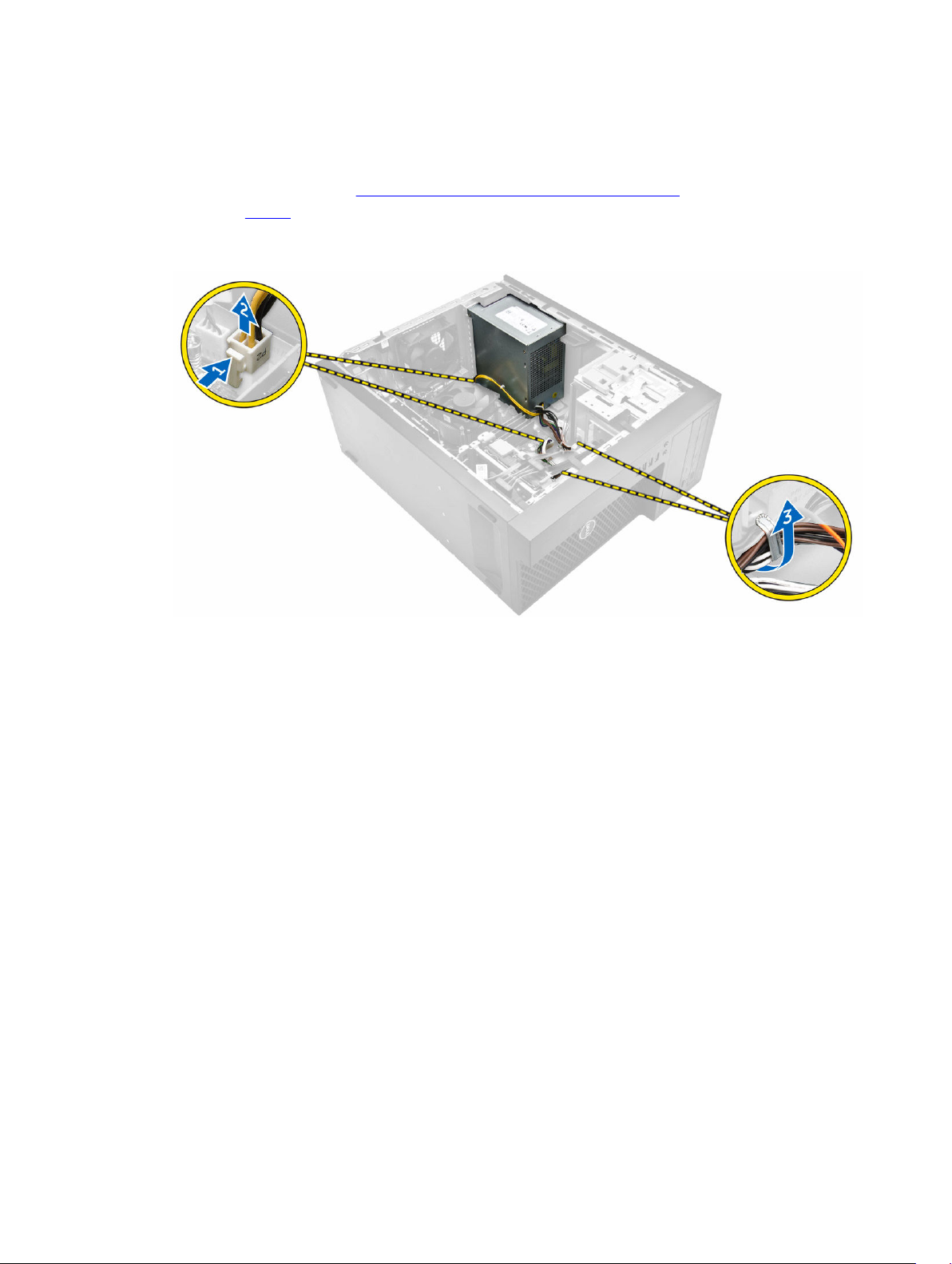
Odstranitev enote za napajanje (PSU)
1. Sledite postopku v poglavju Preden začnete z delom v notranjosti računalnika.
2. Odstranite pokrov.
3. Pritisnite jeziček 4-nožične napajalne kable in ga odklopite iz sistemske plošče. [1,2].
4. Kable sprostite iz sponke [3].
5. Odstranjevanje enote za napajanje (PSU):
a. Odstranite vijake, s katerimi je enota za napajanje pritrjena na računalnik [1].
b. Odklopite kable za PSU s priključkov na sistemski plošči.
c. Kable odstranite iz zadrževalnih sponk.
d. Pritisnite na kovinska sprostitvena jezička [2], potisnite in dvignite enoto za napajanje iz
računalnika [4].
15
Page 16
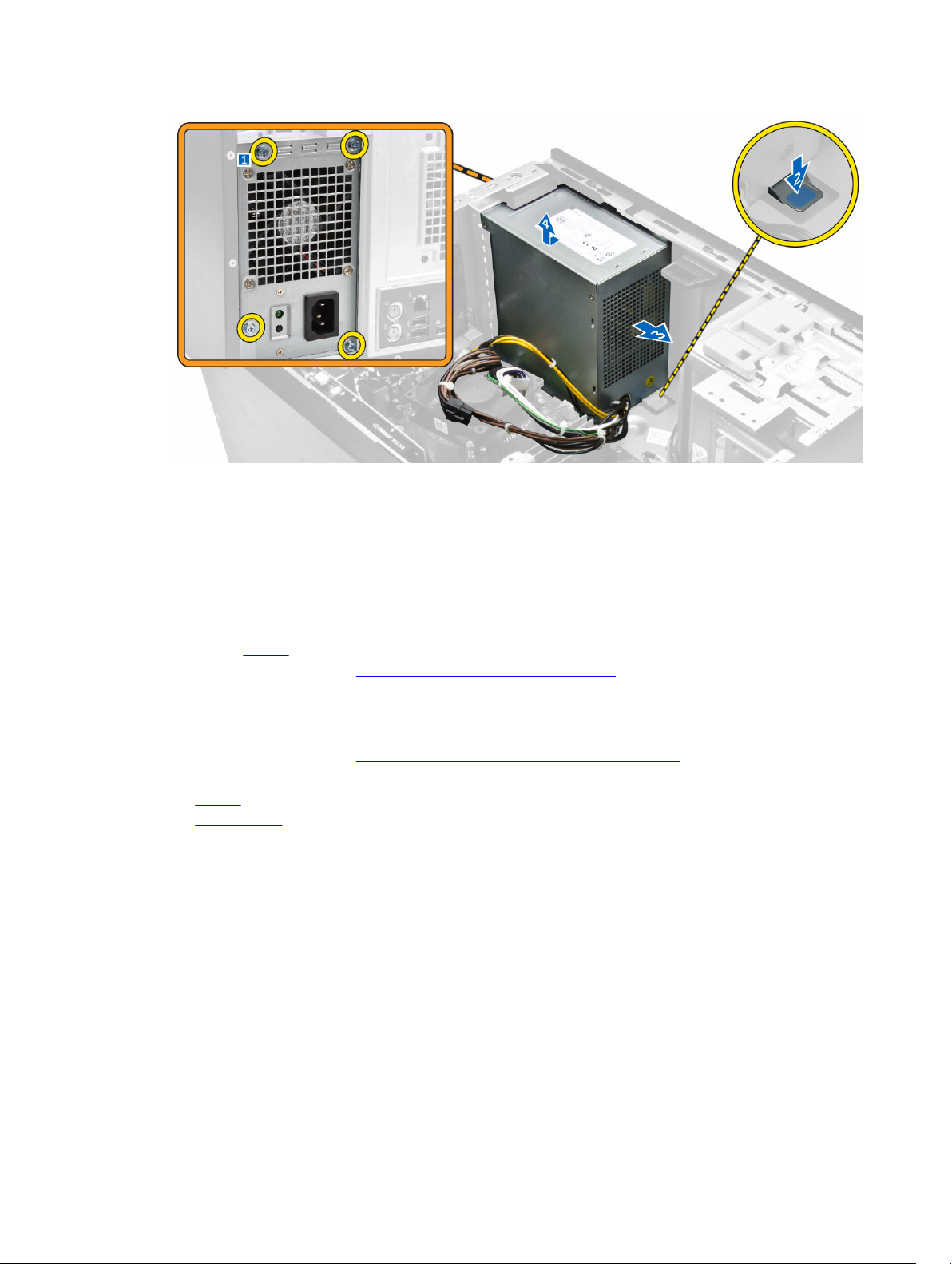
Namestitev napajalnika (PSU)
1. Enoto za napajanje (PSU) vstavite v režo za PSU in jo potisnite proti zadnji strani računalnika, da se
zaskoči.
2. Privijte vijake, da pritrdite enoto za napajanje na računalnik.
3. Kable napeljite skozi zadrževalne sponke.
4. Priključite kable enote za napajanje (PSU) na priključke na sistemski plošči.
5. Namestite pokrov.
6. Sledite postopku v poglavju Ko končate z delom znotraj računalnika.
Odstranjevanje vhodne/izhodne (V/I) plošče
1. Sledite postopku v poglavju Preden začnete z delom v notranjosti računalnika.
2. Odstranite:
a. pokrov
b. sprednji okvir
3. Odstranjevanje V/I plošče:
a. Odklopite V/I ploščo in USB podatkovne kable iz sistemske plošče [1,2,3,4].
b. Odstranite vijak, s katerim je V/I plošča pritrjena na računalnik [5].
c. Potisnite V/I ploščo proti levi strani računalnika in jo sprostite, nato V/I ploščo skupaj s kablom
plošče povlecite iz računalnika [6].
16
Page 17

Nameščanje vhodne/izhodne (V/I) plošče
1. Vstavite V/I ploščo v režo na sprednji strani ohišja.
2. V/I ploščo potisnite proti desnemu delu računalnika, da jo pritrdite na ohišje.
3. Privijte vijak, da V/I ploščo pritrdite na ohišje.
4. Priključite V/I ploščo in podatkovni kabel USB na sistemsko ploščo.
5. Namestite:
a. sprednji okvir
b. pokrov
6. Sledite postopku v poglavju Ko končate z delom znotraj računalnika.
Odstranjevanje zvočnika
1. Sledite postopku v poglavju Preden začnete z delom v notranjosti računalnika.
2. Odstranite pokrov.
3. Odstranjevanje zvočnika:
a. Odklopite kabel zvočnika iz sistemske plošče [1].
b. Pritisnite varovalni jeziček na zvočniku ter potisnite in odstranite zvočnik iz ohišja [2, 3].
17
Page 18

Nameščanje zvočnika
1. Modul zvočnika potisnite v režo, da ga pritrdite.
2. Kabel zvočnika priključite na matično ploščo.
3. Namestite pokrov.
4. Sledite postopku v poglavju Ko končate z delom znotraj računalnika.
Odstranitev razširitvene kartice
1. Sledite postopku v poglavju Preden začnete z delom v notranjosti računalnika.
2. Odstranite pokrov.
3. Pritisnite varovalni jeziček in sprostite zadrževalni zapah kartice [1, 2].
18
Page 19

4. Odstranjevanje razširitvene kartice:
a. Potisnite sprostitveni zaklep, da sprostite razširitveno kartico [1].
b. Kartico dvignite iz priključka [2].
Namestitev razširitvene kartice
1. Razširitveno kartico vstavite v priključek na sistemski plošči in jo potisnite, da se zaskoči.
2. Zaprite zaklep razširitvene kartice.
3. Namestite pokrov.
4. Sledite postopku v poglavju Ko končate z delom znotraj računalnika.
Odstranjevanje sistemskega ventilatorja
1. Sledite postopku v poglavju Preden začnete z delom v notranjosti računalnika.
2. Odstranite pokrov.
19
Page 20

3. Odstranjevanje sistemskega ventilatorja:
a. Z matične plošče odklopite kabel sistemskega ventilatorja [1].
b. Za lažje odstranjevanje ventilatorja raztegnite obročke, ki držijo ventilator na računalniku [2].
c. Potisnite in dvignite sistemski ventilator iz računalnika [3].
Namestitev sistemskega ventilatorja
1. Držite sistemski ventilator za robove, stran s kablom pa naj bo obrnjena proti računalniku.
2. Štiri skoznjike potisnite skozi ohišje navzven vzdolž utora, da pritrdite sistemski ventilator.
3. Priključite kabel sistemskega ventilatorja na matično ploščo.
4. Namestite pokrov.
5. Sledite postopku v poglavju Ko končate z delom znotraj računalnika.
Odstranjevanje sklopa hladilnika
1. Sledite postopku v poglavju Preden začnete z delom v notranjosti računalnika.
2. Odstranite pokrov.
3. Odstranjevanje sklopa hladilnika:
a. Odklopite kabel hladilnika iz sistemske plošče [1].
b. Odvijte zaskočne vijake v diagonalnem vrstnem redu [2].
c. Sklop hladilnika dvignite iz računalnika [3].
20
Page 21

Nameščanje sklopa hladilnika
1. Namestite sklop hladilnika na procesor.
2. V diagonalnem vrstnem redu privijte vijake, s katerimi je hladilnik pritrjen na računalnik.
3. Priključite kabel hladilnika na sistemsko ploščo.
4. Namestite pokrov.
5. Sledite postopku v poglavju Ko končate z delom znotraj računalnika.
Odstranjevanje procesorja
1. Sledite postopku v poglavju Preden začnete z delom v notranjosti računalnika.
2. Odstranite:
a. pokrov
b. sprednji okvir
c. Trdi disk
d. hladilnik
3. Odstranjevanje procesorja:
a. Sprostite ročico ležišča tako, da ročico potisnete navzdol in stran od jezička na zaščiti procesorja
[1].
b. Ročico dvignite navzgor ter dvignite zaščito procesorja [2].
c. Procesor dvignite iz podnožja [3].
21
Page 22

Namestitev procesorja
1. Poravnajte procesor z jezički podnožja.
2. Poravnajte indikator 1. nožice na procesorju s trikotnikom na ležišču.
3. Procesor na podnožje položite tako, da so njegove reže poravnane z jezički ležišča.
4. Zaprite zaščito za procesor tako, da jo potisnete pod zadrževalni vijak.
5. Spustite ročico ležišča ter jo potisnite pod jeziček, da se zaklene.
6. Namestite:
a. hladilnik
b. Trdi disk
c. sprednji okvir
d. pokrov
7. Sledite postopku v poglavju Ko končate z delom znotraj računalnika.
Odstranjevanje matične plošče
1. Sledite postopku v poglavju Preden začnete z delom v notranjosti računalnika.
2. Odstranite:
a. pokrov
b. sprednji okvir
c. pomnilniški modul
d. trdi disk
e. razširitvena(-e) kartica(-e)
f. hladilnik
3. Odklopite vse kable, ki so priključeni na matično ploščo.
22
Page 23

4. Odstranjevanje sistemske plošče:
a. Odstranite vijake, s katerimi je matična plošča pritrjena na računalnik [1].
b. Povlecite sistemsko ploščo in jo dvignite iz računalnika [2].
Nameščanje sistemske plošče
1. Sistemsko ploščo poravnajte s priključki na zadnjem delu ohišja in jo postavite v ohišje.
2. Privijte vijake, s katerimi je matična plošča pritrjena na ohišje.
3. Kable priključite na matično ploščo.
4. Namestite:
a. hladilnik
b. razširitvena(-e) kartica(-e)
23
Page 24

c. trdi disk
d. pomnilniški modul
e. sprednji okvir
f. pokrov
5. Sledite postopku v poglavju Ko končate z delom znotraj računalnika.
Komponente sistemske plošče
Skica 1. Komponente sistemske plošče
1. Reža PCI Express x16 (ožičena kot x4) 2. Reža PCI express x4
3. Reža PCI 4. Reža PCI express x16 Gen 3
5. Priključek za vhodno linijo 6. Priključek USB 3.0
7. Priključek HDMI 8. Priključek za serijska vrata
9. 2 x DisplayPort priključek 10. USB 2.0 z omrežnim priključkom
11. priključek za tipkovnico/miško 12. Priključek stikala za zaznavanje vdora
13. Napajalni priključek P2 14. Priključek za sistemski ventilator
15. Ležišče za CPE 16. Priključek za ventilator CPE
17. gumbasta baterija 18. Pomnilniška reža
19. Sprednji priključek za stikalo za vklop 20. 8-pinski priključek za napajanje
24
Page 25

21. priključek SATA 1 22. SATA 2 priključek
23. notranji priključek USB 24. priključek za napajalni kabel za trdi disk in
25. OS glava za odpravljanje napak 26. Priključek USB 3.0
27. Glava Thunderbolt 28. Reža M.2 SSD
29. priključek SATA 0 30. Sprednji priključek za V/I ploščo
31. SATA 3 priključek 32. mostiček za ponastavitev gesla
33. servisni način za priključek za mostiček 34. Priključek za zvočnik
35. mostiček CMCLR 36. CLINK glava
37. LPC glava za odpravljanje napak
optični pogon
25
Page 26

3
Sistemske nastavitve
V oknu »Sistemske nastavitve« lahko upravljate strojno opremo računalnika in določite možnosti na ravni
BIOS‐a. V oknu »Sistemske nastavitve« lahko:
• spremenite nastavitve pomnilnika NVRAM, ko dodate ali odstranite strojno opremo,
• preverite konfiguracijo strojne opreme sistema,
• omogočite ali onemogočite vgrajene naprave,
• nastavite pragove delovanja in upravljanja porabe energije ter
• upravljate varnost računalnika.
Boot Sequence (Zagonsko zaporedje)
Zagonsko zaporedje vam omogoča obhod zaporedja sistemskega zagona in neposredni zagon določene
enote (npr. optični pogon ali trdi disk). Ko se med samodejnim preskusom vklopa (POST) prikaže logotip
Dell, lahko:
• dostopate do nastavitve sistema s pritiskom na tipko F2;
• odprete meni za enkratni zagon s pritiskom na tipko F12.
V meniju za enkratni zagon so prikazane naprave, ki jih lahko zaženete z vključno možnostjo diagnostike.
Možnosti menija za zagon so:
Tabela 1. Boot Sequence (Zagonsko zaporedje)
Možnost Opis
Legacy Boot (Zagon z možnostjo podedovanega
načina)
UEFI Boot (Zagon UEFI) Windows Boot Manager (Upravljalec zagona
Druge možnosti
• ST2000DM001–1ER164
• CD/DVD/CD-RW Drive (Pogon CD/DVD/CDRW)
• Onboard NIC (Vgrajen omrežni vmesnik)
Windows)
• Nastavitev BIOS-a
• Posodabljanje BIOS-a
• Diagnostika
• Intel (R) Management Engine BIOS Extension
(MEBx) (Upravljanje razširitve BIOS-a (MEBx) za
napravo Intel (R))
• Change Boot Mode Settings (Spremeni
nastavitve načina zagona)
26
Page 27

Na zaslonu za zagonsko zaporedje je prikazana tudi možnost za dostop do menija za nastavitev sistema.
Navigacijske tipke
V naslednji tabeli so prikazane navigacijske tipke za nastavitev sistema.
OPOMBA: Za večino možnosti sistemskih nastavitev velja, da se spremembe, ki jih naredite,
zabeležijo, vendar pa začnejo veljati šele, ko ponovno zaženete sistem.
Tabela 2. Navigacijske tipke
Tipke Navigacija
Puščica gor Premaknete se v prejšnje polje.
Puščica dol Premaknete se v naslednje polje.
Enter S to tipko lahko izberete vrednost v izbranem polju (če je mogoče) ali sledite
povezavi v polju.
Preslednica Razširi ali strni spustni seznam, če je mogoče.
Jeziček Premaknete se na naslednje področje fokusa.
OPOMBA: Samo za brskalnike s standardno grafiko.
Esc Premaknete se na prejšnjo stran, dokler ne pridete na glavni zaslon. Če tipko Esc
pritisnete na glavnem zaslonu, se prikaže sporočilo, ki vas pozove, da shranite
morebitne neshranjene spremembe in ponovno zaženete sistem.
F1 Prikaže datoteko s pomočjo za nastavitev sistema.
Možnosti sistemskih nastavitev
OPOMBA: Prikaz elementov, navedenih v tem poglavju, je odvisen od računalnika in nameščenih
naprav.
Tabela 3. Splošno
Možnost Opis
System Information V tem razdelku so navedene glavne funkcije strojne opreme vašega
računalnika.
• Informacije o sistemu
• Memory Configuration (Konfiguracija pomnilnika)
• PCI Information (Podatki o kartici PCI)
• Processor Information (Podatki o procesorju)
• Device Information (Podatki o napravi)
Boot Sequence Omogoča vam spremembo zaporedja, po katerem računalnik poskuša
poiskati operacijski sistem.
• Diskette Drive (Disketni pogon)
• USB Storage Device (Naprava za shranjevanje USB)
• CD/DVD/CD-RW Drive (Pogon CD/DVD/CD-RW)
• Onboard NIC (Vgrajen omrežni vmesnik)
• Internal HDD (Notranji trdi disk)
27
Page 28

Možnost Opis
Boot List Options S to možnostjo lahko spremenite možnost seznama za zagon.
• Legacy (Podedovano)
• UEFI
Advanced Boot Options S to možnostjo lahko omogočite ROM-e z možnostjo podedovanega
načina.
• Enable Legacy Option ROMs (Omogoči ROM-e z možnostjo
podedovanega načina) (Privzeto: ni omogočeno)
Date/Time Omogoča vam nastavitev datuma in časa. Spremembe datuma in časa
sistema začnejo veljati takoj.
Tabela 4. Konfiguracija sistema
Možnost Opis
Integrated NIC S to možnostjo lahko konfigurirate vgrajeni omrežni krmilnik. Možnosti so:
• Omogoči UEFI Network Stack
• Disabled (Onemogočeno)
OPOMBA: Možnost »Disabled« (Onemogočeno) lahko uporabite le,
če je možnost »Active Management Technology (AMT)«
onemogočena.
• Enabled (Omogočeno)
• Enabled w/PXE (Omogočeno s PXE) (privzeto)
• Enabled w/Cloud Desktop (Omogočeno s Cloud Desktop)
Serial Port Identificira in določi nastavitve serijskih vrat. Serijska vrata lahko nastavite
na:
• Disabled (Onemogočeno)
• COM1 (privzeto)
• COM2
• COM3
• COM4
OPOMBA: Operacijski sistem lahko dodeli vire tudi, če je nastavitev
onemogočena.
SATA Operation S to možnostjo lahko konfigurirate notranji krmilnik trdega diska SATA.
Možnosti so:
• Disabled (Onemogočeno)
• AHCI
• RAID On (RAID vkl.) (privzeto)
Drives Omogoča konfiguracijo vgrajenih pogonov SATA. Možnosti so:
• SATA-0
• SATA-1
• SATA-2
• M.2 PCIe SSD-0
Privzeta nastavitev: Vsi pogoni so omogočeni.
28
Page 29

Možnost Opis
SMART Reporting To polje nadzoruje, ali sistem med zagonom poroča o napakah trdega
diska za vgrajene pogone. Ta tehnologija je del specifikacije SMART (Self
Monitoring Analysis and Reporting Technology – tehnologija analize
samonadzorovanja in poročanja).
• Enable SMART Reporting (Omogoči poročanje SMART) – Ta možnost
je privzeto onemogočena.
USB Configuration S to možnostjo lahko omogočite ali onemogočite konfiguracijo vrat USB.
Možnosti so:
• Enable Boot Support (Omogoči podporo za zagon)
• Enable Front USB Ports (Omogoči sprednja vrata USB)
• Enable rear USB Ports (Omogoči zadnja vrata USB)
Front USB Configuration S to možnostjo lahko omogočite ali onemogočite konfiguracijo sprednjih
vrat USB. Možnosti so:
• Front Port 1 (Sprednja vrata 1)
• Front Port 2 (Sprednja vrata 2)
• Front Port 3 (Sprednja vrata 3)
• Front Port 4 (Sprednja vrata 4)
Rear USB Configuration S to možnostjo lahko omogočite ali onemogočite konfiguracijo zadnjih vrat
USB. Možnosti so:
• Rear Port 1 (Zadnja vrata 1)
• Rear Port 2 (Zadnja vrata 2)
• Rear Port 3 (Zadnja vrata 3)
• Rear Port 4 (Zadnja vrata 4)
• Rear Port 5 (Zadnja vrata 5)
• Rear Port 6 (Zadnja vrata 6)
Thunderbolt S to možnostjo lahko omogočite ali onemogočite podporo za pripomoček
Thunderbolt. Možnosti so:
• Enabled (Omogočeno) (privzeto)
• No Security (Brez varnosti)
• User Configuration (Uporabniška konfiguracija)
• Secure Connect (Varna povezava)
• Display Port Only (Samo vrata za zaslon)
USB PowerShare S to možnostjo lahko omogočite ali onemogočite skupno napajanje za
USB.
Enable USB PowerShare (Omogoči skupno napajanje za USB) - Ta
možnost je privzeto onemogočena.
Audio Omogoča vklop ali izklop zvočne funkcije.
Enable Audio (Omogoči zvok) (privzeto)
• Enable Microphone (Omogoči mikrofon)
• Enable Internal Speaker (Omogoči notranji zvočnik)
29
Page 30

Možnost Opis
Miscellaneous devices S to možnostjo lahko omogočite ali onemogočite različne vgrajene
naprave.
• Enable Media Card (Omogoči pomnilniško kartico) (privzeto)
• Disable Media Card (Onemogoči pomnilniško kartico)
Tabela 5. Grafična kartica
Možnost Opis
Primary Display Omogoča vam konfiguracijo primarnega grafičnega krmilnika, če je na
voljo več krmilnikov. Možnosti so:
• Auto (Samodejno) (privzeto)
• Grafična kartica Intel HD
Tabela 6. Varnost
Možnost Opis
Strong Password S to možnostjo lahko izberete možnost nastavitve samo močnih gesel.
Privzeta nastavitev: Enable Strong Password (Omogoči močno geslo) ni
izbrana.
Password Configuration Možnost vam omogoča, da določite dolžino skrbniškega gesla, ki lahko
ima najmanj 4 in največ 32 znakov.
Password Bypass Dovoljuje, da omogočite ali onemogočite dovoljenje za obhod gesla za
sistem, če je to nastavljeno. Možnosti so:
• Disabled (Onemogočeno) (privzeto)
• Reboot bypass (Obhod ponovnega zagona)
Password Change Dovoljuje vam, da omogočite dovoljenje za onemogočenje gesel sistema,
ko je nastavljeno skrbniško geslo.
Privzeta nastavitev: Allow Non-Admin Password Changes (Omogoči
neskrbniško spremembo gesla) je izbrana.
TPM 1.2 Security Omogoča vam nadzor nad vidnostjo modula TPM (Trusted Platform
Module) za operacijski sistem. Možnosti so:
• TPM On (TPM vključen) (Privzeto)
• PPI Bypass for Enable Commands (Obvod PPI za omogočene ukaze)
• PPI Bypass for Disable Commands (Obvod PPI za onemogočene ukaze)
• Disabled (Onemogočeno)
• Enabled (Omogočeno)
Computrace (R) Omogoča, da aktivirate ali onemogočite dodatno programsko opremo
Computrace. Možnosti so:
• Deactivate (Deaktiviraj) (privzeto)
• Disable (Onemogoči)
• Activate (Aktiviraj)
Chassis Intrusion S to možnostjo lahko omogočite ali onemogočite funkcijo zvoka ohišja.
Možnosti so:
30
Page 31

Možnost Opis
• Disabled (Onemogočeno) (privzeto)
• Enabled (Omogočeno)
• On-Silent (Tihi vklop)
CPU XD Support S to možnostjo lahko omogočite način procesorja »Execute Disable«
(Onemogoči izvajanje).
• Enable CPU XD Support (Omogoči podporo CPE XD) (privzeto)
OROM Keyboard Access S to možnostjo lahko določite, ali lahko uporabniki med zagonom odprejo
zaslone »Option ROM Configuration« (Konfiguracija izbirnega ROM-a)
prek bližnjičnih tipk. Možnosti so:
• Enable (Omogoči) (privzeto)
• One Time Enable (Omogoči enkrat)
• Disable (Onemogoči)
Admin Setup Lockout Omogoča, da uporabnikom preprečite vstop v nastavitve, če je nastavljeno
skrbniško geslo.
• Enable Admin Setup Lockout (Omogoči zaklep skrbniških nastavitev)
Privzeta nastavitev: možnost je onemogočena.
Tabela 7. Varni zagon
Možnost Opis
Secure Boot Enable S to možnostjo lahko omogočite ali onemogočite funkcijo varnega
zagona. Možnosti so:
• Disabled (Onemogočeno)
• Enabled (Omogočeno) (privzeto)
Expert Key Management S to možnostjo lahko omogočite ali onemogočite način upravljanja s
tipkami po meri.
• Enable Custom Mode (Omogoči način po meri) (Ta možnost ni privzeto
omogočena)
Če je omogočena, so možnosti naslednje:
• PK
• KEK
• db
• dbx
Tabela 8. Intel Software Guard Extensions
Možnost Opis
Intel SGX Enable S to možnostjo lahko omogočite ali onemogočite razširitve zaščite
programske opreme Intel. Možnosti so:
• Disabled (Onemogočeno) (privzeto)
31
Page 32

Možnost Opis
• Enabled (Omogočeno)
Enclave Memory Size Omogoča vam spreminjanje velikosti pomnilnika rezervne enklave pri
razširitvah zaščite programske opreme Intel. Možnosti so:
• 32 MB
• 64 MB
• 128 MB
Tabela 9. Delovanje
Možnost Opis
Multi Core Support To polje določa, ali ima procesor omogočeno eno jedro ali vsa. Delovanje
nekaterih aplikacij se z dodatnimi jedri izboljša. Ta možnost je privzeto
omogočena. Dovoljuje vam, da omogočite ali onemogočite večjedrno
podporo za procesor. Možnosti so:
• All (Vse) (privzeto)
• 1
• 2
• 3
OPOMBA:
• Prikazane možnosti se lahko razlikujejo glede na nameščen
procesor.
• Možnosti se razlikujejo glede na število jeder, ki jih podpira
nameščeni procesor (vsa, 1, 2, N-1 za N-jedrne procesorje)
Intel SpeedStep
S to možnostjo lahko omogočite ali onemogočite funkcijo Intel
SpeedStep.
Privzeta nastavitev: Enable Intel SpeedStep (Omogoči Intel SpeedStep).
C-States Control S to možnostjo lahko omogočite ali onemogočite dodatna stanja spanja
procesorja.
C states (C-stanja) (Ta možnost je privzeto izbrana)
Limit CPUID Value To polje omejuje največjo vrednost, ki jo standardna funkcija procesorja
CPUID podpira.
• Enable CPUID Limit (Omogoči omejeno vrednost CPUID)
Privzeta nastavitev: možnost je onemogočena.
Tabela 10. Upravljanje porabe
Možnost Opis
AC Recovery Določa, kako se računalnik odzove, ko je napajanje vklopljeno po izklopu
napajanja. Obnovitev napajanja lahko nastavite na:
• Power Off (Izkl.) (privzeto)
• Power on (Vklopljeno)
32
Page 33

Možnost Opis
• Last Power State (Zadnje stanje napajanja)
Auto On Time S to možnostjo lahko nastavite čas, ko se mora računalnik samodejno
vklopiti. Možnosti so:
• Disabled (Onemogočeno) (privzeto)
• Every Day (Vsak dan)
• Weekdays (Ob delavnikih)
• Select Days (Izbrani dnevi)
Deep Sleep Control S to možnostjo lahko določite kontrolnike, ko je omogočeno globoko
spanje.
• Disabled (Onemogočeno) (privzeto)
• Enabled in S5 only (Omogočeno samo v S5)
• Enabled in S4 and S5 (Omogočeno v S4 in S5)
Fan Control Override S to možnostjo lahko nadzorujete hitrost sistemskega ventilatorja.
Možnosti so:
• Fan Control Override
Privzeta nastavitev: možnost je onemogočena.
USB Wake Support S to možnostjo lahko omogočite, da naprave USB zbudijo sistem iz stanja
pripravljenosti.
• Enable USB Wake Support
Privzeta nastavitev: možnost je onemogočena.
Wake on LAN/WLAN S to možnostjo lahko zaženete računalnik, če je ta izklopljen, ko to sproži
poseben signal LAN. Nastavitev ne vpliva na prebujanje iz načina
pripravljenosti in mora biti omogočena v operacijskem sistemu. Ta funkcija
deluje le, ko je računalnik priključen na napajanje na izmenični tok.
• Disabled (Onemogočeno) (privzeto)
• LAN Only (Samo LAN)
• WLAN Only (Samo WLAN)
• LAN or WLAN (LAN ali WLAN)
• LAN with PXE Boot (LAN z zagonom PXE)
Block Sleep S to možnostjo lahko preprečite prehod v stanje spanja (stanje S3) v
operacijskem sistemu.
Block Sleep (S3 state) (Blokiraj spanje (stanje S3))
Ta možnost je privzeto onemogočena.
Intel Ready Mode S to možnostjo lahko omogočite zmogljivost tehnologije Intel način
pripravljenosti.
Enable Intel Ready Mode (Omogoči Intel način pripravljenosti) (ta možnost
je privzeto onemogočena)
33
Page 34

Tabela 11. Način delovanja preskusa POST
Možnost Opis
Numlock LED Omogoča določitev, ali je lahko funkcija tipke NumLock omogočena, ko se
sistem zažene. Ta možnost je privzeto omogočena.
MEBx Hotkey S to možnostjo lahko določite, ali je lahko funkcija bližnjične tipke MEBx
omogočena, ko se računalnik zažene. Ta možnost je privzeto omogočena.
Keyboard Errors Določa, ali sistem ob zagonu poroča o napakah, ki so povezane s
tipkovnico. Ta možnost je privzeto omogočena.
Tabela 12. Podpora za virtualizacijo
Možnost Opis
Virtualization Ta možnost določa, ali lahko nadzornik navideznih računalnikov (VMM)
uporablja dodatne zmogljivosti strojne opreme, ki jih zagotavlja Intelova
tehnologija virtualizacije.
• Enable Intel Virtualization Technology (Omogoči tehnologijo Intel
Virtualization) – Ta možnost je privzeto omogočena.
VT for Direct I/O Omogoči ali onemogoči nadzornika navideznih strojev (VMM) iz
namestitve dodatne možnosti strojne opreme, ki jo omogoča tehnologija
Intel Virtulization za neposreden V/I.
• Enable VT for Direct I/O (Omogoči VT za neposredni V/I) – Ta
možnost je privzeto omogočena.
Trusted Execution S to možnostjo lahko določite, ali lahko MVMM (Measured Virtual Machine
Monitor) uporablja dodatne zmogljivosti strojne opreme, ki jih ponuja
program zaupanja vrednega izvajanja.
• Trusted Execution (Zaupanja vredno izvajanje) – Ta možnost je
privzeto onemogočena.
Tabela 13. Vzdrževanje
Možnost Opis
Service Tag Prikazuje servisno oznako vašega računalnika.
Asset Tag S to možnostjo lahko ustvarite oznako sredstva, če ta še ni nastavljena. Ta
možnost privzeto ni nastavljena.
SERR Messages Omogoča vam nadzor mehanizma sporočil SERR. Ta možnost privzeto ni
nastavljena. Nekatere grafične kartice zahtevajo, da je mehanizem sporočil
SERR onemogočen.
BIOS Downgrade S to možnostjo lahko nadzirate zamenjavo vdelane programske opreme
računalnika s starejšimi različicami. Ta možnost je privzeto omogočena.
Data Wipe Omogoča vam varno brisanje podatkov iz vseh notranjih naprav za
shranjevanje. Ta možnost je privzeto onemogočena.
BIOS Recovery Omogoča vam obnovitev iz določenega stanja pokvarjenega BIOS-a z
uporabo obnovitvene datoteke. Ta možnost je privzeto omogočena.
34
Page 35

Tabela 14. Cloud Desktop
Možnost Opis
Server Lookup Method Možnost vam omogoča, da določite, kako bo programska oprema za
namizje v oblaku iskala naslove strežnikov. Možnosti so:
• Static IP
• DNS (privzeto)
Server Name Omogoča vam določitev imena strežnika.
Server IP Address Določi primarni statični IP-naslov strežnika za namizje v oblaku, s katerim
komunicira programska oprema odjemalca. Privzeta nastavitev je
255.255.255.255.
Server Port Omogoča vam določitev primarna IP vrata namizja v oblaku, s katerimi
komunicira programska oprema odjemalca. Privzeta nastavitev je 06910.
Client Address Method Omogoča vam, da določite, kako bo odjemalec pridobil svoj IP naslov.
Možnosti so:
• Static IP
• DHCP (privzeto)
Client IP Address Določa statični IP-naslov odjemalca. Privzeta nastavitev je
255.255.255.255.
Client Subnet Mask Določa masko podomrežja odjemalca. Privzeta nastavitev je
255.255.255.255.
Client Gateway Določa prehod odjemalca. Privzeta nastavitev je 255.255.255.255.
DNS IP Address Določa DNS IP naslov odjemalca. Privzeta nastavitev je 255.255.255.255.
Domain Name Določa ime domene odjemalca.
Advanced Omogoča vam omogočiti dolgotrajen način za napredno razhroščevanje.
Ta možnost je privzeto onemogočena.
Tabela 15. Sistemski dnevniki
Možnost Opis
BIOS events Prikaže dnevnik dogodkov v sistemu in vam omogoča, da počistite
dnevnik.
• Clear Log (Počisti dnevnik)
Tabela 16. Engineering configurations (Inženirske konfiguracije)
Možnost Opis
ASPM Omogoča vam nastavitev nivoja upravljanja porabe v aktivnem stanju:
• Auto (Samodejno) (privzeto)
• Disabled (Onemogočeno)
• L1 Only (Samo L1)
35
Page 36

Posodobitev BIOS-a
Priporočamo vam, da BIOS (sistemske nastavitve) posodobite, kadar ponovno namestite matično ploščo
ali kadar je na voljo posodobitev. Pri prenosnikih se prepričajte, da je baterija računalnika popolnoma
napolnjena in je napajalnik priključen v vtičnico.
1. Ponovno zaženite računalnik.
2. Obiščite spletno mesto Dell.com/support.
3. Izpočnite polje Service Tag (Servisna oznaka) ali Express Service Code (Koda za hitri servis) in
kliknite Submit (Pošlji).
OPOMBA: Če želite ugotoviti, kje je servisna oznaka, kliknite Where is my Service Tag? (Kje je
moja servisna oznaka?).
OPOMBA: Če servisne oznake ne najdete, kliknite Detect My Product (Zaznaj moj izdelek).
Upoštevajte navodila na zaslonu za nadaljevanje dela.
4. Če servisne številke ne morete najti, kliknite kategorijo izdelka, v katero spada vaš računalnik.
5. Na seznamu izberite Product Type (Vrsta izdelka).
6. Izberite model svojega računalnika in pojavila se bo stran Product Support (Podpora za izdelek).
7. Kliknite Get drivers (Pridobi gonilnike) in nato View All Drivers (Ogled vseh gonilnikov).
Odpre se stran z gonilniki in prenosi.
8. Na zaslonu »Drivers and Downloads« (Gonilniki in prenosi) v spustnem meniju Operating System
(Operacijski sistem) izberite BIOS.
9. Poiščite najnovejšo datoteko za BIOS in kliknite Download File (Prenesi datoteko).
Analizirate lahko tudi, katere gonilnike je treba posodobiti. Kliknite Analyze System for Updates
(Analiziraj sistem za posodobitve) in upoštevajte navodila na zaslonu.
10. V oknu Please select your download method below window (Pod oknom izberite način prenosa)
izberite želeni način prenosa in nato kliknite Download File (Prenesi datoteko).
Odpre se okno File Download (Prenos datoteke).
11. Kliknite Save (Shrani), da shranite datoteko v računalnik.
12. Kliknite Run (Zaženi) in tako namestite posodobljene nastavitve BIOS-a v računalnik.
Upoštevajte navodila na zaslonu.
OPOMBA: Posodabljanje različice BIOS-a ni priporočljivo za več kot tri različice naenkrat. Na primer:
če želite posodobiti BIOS iz različice 1.0 na 7.0, potem najprej namestite različico 4.0, nato pa
različico 7.0.
Nastavitve mostička
Za spreminjanje nastavitev mostička povlecite vtič nožic mostička in ga previdno položite na nožice, ki so
označene na sistemski plošči.
Tabela 17. Nastavitve mostička
Mostiček Nastavitev Opis
PSWD Privzeto
36
Kratek: privzeto
Odprt: jasno geslo
Page 37

RTCRST Privzeto
Odprt: privzeto
Kratek: ponastavitev ure realnega časa. Lahko jo
uporabite za odpravljanje težav.
SERVICE_MODE
(Način za
odpravljanje napak)
Privzeto
Odprt: privzeto
Kratek: ME onemogočen
Geslo za sistem in nastavitve
Z geslom za sistem in geslom za nastavitev lahko zaščitite svoj računalnik.
Vrsta gesla Opis
Geslo za sistem Geslo, ki ga morate vnesti, če se želite prijaviti v sistem.
Geslo za nastavitev Geslo, ki ga morate vnesti, če želite dostopati do nastavitev BIOS-a v računalniku in
jih spreminjati.
POZOR: Funkcije gesel omogočajo osnovno raven zaščite podatkov v vašem računalniku.
POZOR: Če podatki, ki so shranjeni v vašem računalniku, niso zaklenjeni in jih pustite
nenadzorovane, lahko do njih dostopa prav vsak.
OPOMBA: Funkcija gesel za sistem in nastavitev je ob dobavi onemogočena.
Dodelitev gesla za sistem in gesla za nastavitve
Novo geslo za sistem System Password in/ali geslo za nastavitev Setup Password lahko dodelite ali pa
zamenjate obstoječe geslo za sistem System Password in/ali geslo za nastavitev Setup Password samo,
kadar je možnost Password Status (Stanje gesla) nastavljena na Unlocked (Odklenjeno). Če je stanje
gesla nastavljeno na Locked (Zaklenjeno), gesla za sistem ne morete spremeniti.
OPOMBA: Če je mostiček za geslo onemogočen, se obstoječe geslo za sistem in geslo za nastavitev
izbrišeta, zato vam pri prijavi v računalnik ni treba vnesti gesla za sistem.
Če želite odpreti sistemsko nastavitev, takoj po vklopu ali ponovnem zagonu pritisnite <F2>.
1. Na zaslonu System BIOS (Sistem BIOS) ali System Setup (Sistemske nastavitve) izberite System
Security (Sistemska varnost)
Prikaže se zaslon System Security (Sistemska varnost).
2. Na zaslonu System Security (Sistemska varnost) preverite, ali je možnost Password Status (Stanje
gesla) nastavljena na Unlocked (Odklenjeno).
3. Izberite možnost System Password (Sistemsko geslo), vnesite sistemsko geslo in pritisnite Enter ali
Tab.
Pri dodelitvi gesla za sistem upoštevajte naslednje:
• Geslo je lahko dolgo do 32 znakov.
• Geslo je lahko sestavljeno iz številk od 0 do 9.
• Uporabite lahko samo male črke, velike črke pa niso dovoljene.
• Dovoljeni so samo naslednji posebni znaki: presledek, (”), (+), (,), (-), (.), (/), (;), ([), (\), (]), (`).
Ob pozivu ponovno vnesite geslo za sistem.
in pritisnite Enter.
37
Page 38

4. Vnesite geslo za sistem, ki ste ga vnesli prej, in kliknite OK (V redu).
5. Izberite možnost Setup Password (Nastavitev gesla), vnesite sistemsko geslo in pritisnite Enter ali
Tab.
Sporočilo vas pozove, da morate ponovno vnesti geslo za nastavitev.
6. Vnesite geslo za nastavitev, ki ste ga vnesli prej, in kliknite OK (V redu).
7. Pritisnite Esc in prikaže se sporočilo s pozivom za shranitev sprememb.
8. Pritisnite Y za shranitev sprememb.
Računalnik se ponovno zažene.
Izbris ali sprememba obstoječega gesla za sistem in/ali nastavitev gesla
Preverite, ali je možnost Password Status (Stanje gesla) odklenjena (v nastavitvi sistema), preden
poskušate izbrisati ali spremeniti obstoječe geslo za sistem in/ali nastavitev. Če je možnost
Status (Stanje gesla) zaklenjena, obstoječega gesla za sistem ali nastavitev ne morete izbrisati ali
spremeniti.
Če želite odpreti Sistemske nastavitve, takoj po vklopu ali ponovnem zagonu pritisnite F2.
1. Na zaslonu System BIOS (Sistem BIOS) ali System Setup (Sistemske nastavitve) izberite System
Security (Sistemska varnost) in pritisnite Enter.
Prikaže se zaslon System Security (Sistemska varnost).
2. Na zaslonu System Security (Sistemska varnost) preverite, ali je možnost Password Status (Stanje
gesla) nastavljena na Unlocked (Odklenjeno).
3. Izberite System Password (Geslo za sistem), spremenite ali izbrišite obstoječe geslo za sistem in
pritisnite Enter ali Tab.
4. Izberite Setup Password (Nastavitev gesla), spremenite ali izbrišite obstoječe nastavitev gesla in
pritisnite Enter ali Tab.
Password
OPOMBA: Če spremenite geslo za sistem in/ali nastavitev, ob pozivu ponovno vnesite novo
geslo. Če geslo za sistem in/ali nastavitev izbrišete, ob pozivu potrdite brisanje.
5. Pritisnite Esc in prikaže se sporočilo s pozivom za shranitev sprememb.
6. Pritisnite Y, da shranite spremembe ter zaprete Sistemske nastavitve.
Računalnik se ponovno zažene.
Onemogočanje gesla za sistem
Varnostne funkcije za programsko opremo sistema vključujejo geslo za sistem in geslo za nastavitev.
Mostiček za geslo onemogoči vsa gesla, ki so trenutno v uporabi.
OPOMBA: Pozabljeno geslo lahko onemogočite tudi tako, da upoštevate naslednje korake.
1. Sledite navodilom v poglavju Preden začnete z delom znotraj računalnika.
2. Odstranite pokrov.
3. Poiščite mostiček PSWD na matični plošči.
4. Odstranite mostiček PSWD z matične plošče.
OPOMBA: Obstoječa gesla niso onemogočena (izbrisana), dokler se računalnik ne zažene
ponovno brez mostička.
5. Namestite pokrov.
OPOMBA: Če dodelite novo geslo za sistem in/ali nastavitev, medtem ko je nameščen mostiček
PSWD, sistem nova gesla onemogoči ob naslednjem ponovnem zagonu.
6. Računalnik priključite v električno vtičnico in vklopite računalnik.
38
Page 39

7. Izklopite računalnik in odklopite napajalni kabel iz električne vtičnice.
8. Odstranite pokrov.
9. Ponovno namestite mostiček PSWD na matično ploščo.
10. Namestite pokrov.
11. Sledite postopkom v poglavju Ko končate z delom v notranjosti računalnika.
12. Vklopite računalnik.
13. Pojdite v nastavitev sistema in dodelite novo geslo za sistem ali nastavitev. Glejte Namestitev gesla za
sistem
.
39
Page 40

4
Diagnostika
Če naletite na težavo z računalnikom, naprej zaženite program ePSA Diagnostics, nato pa po potrebi
pokličite Dell za tehnično pomoč. Program za diagnostiko je namenjen testiranju strojne opreme vašega
računalnika, pri čemer ni potrebna dodatna oprema in ne obstaja nevarnost izgube podatkov. Če sami
težave ne morete odpraviti, vam lahko osebje za servis in podporo na podlagi rezultatov diagnostike
pomaga rešiti težavo.
Diagnostika izboljšanega predzagonskega ocenjevanja sistema (ePSA)
Diagnostika ePSA (t.i. diagnostika sistema) v celoti pregleda vašo strojno opremo. ePSA je vdelana v BIOS,
ki jo zažene interno. Vdelana diagnostika sistema omogoča številne možnosti za določene naprave ali
skupine naprav, s katerimi lahko:
• zaženete teste (samodejno ali v interaktivnem načinu),
• ponovite teste,
• prikažete ali shranite rezultate testov,
• zaženete temeljite teste, s katerimi lahko uvedete dodatne možnosti testov za dodatne informacije o
okvarjenih napravah,
• si ogledate sporočila o stanju, ki vas obvestijo, ali so testi uspešno zaključeni,
• si ogledate sporočila o napakah, ki vas obvestijo o težavah, na katere je računalnik naletel med
testiranjem.
POZOR: Diagnostiko sistema uporabljajte samo za testiranje svojega računalnika. Če boste ta
program uporabili z drugimi računalniki, lahko pride do nepravilnih rezultatov ali sporočil o
napakah.
OPOMBA: Pri nekaterih testih za določene naprave mora sodelovati tudi uporabnik. Med
opravljanjem diagnostičnih testov morate biti vedno prisotni na računalniškem terminalu.
1. Vklopite računalnik.
2. Ko se računalnik zažene in se prikaže logotip Dell, pritisnite tipko F12.
3. Na zaslonu z menijem za zagon izberite možnost Diagnostics (Diagnostika).
Prikaže se okno Enhanced Pre-boot System Assessment (Izboljšani PSA), v katerem so navedene vse
naprave, ki so zaznane na računalniku. Program za diagnostiko začne izvajati teste na vseh zaznanih
napravah.
4. Če želite zagnati diagnostični preskus v določeni napravi, pritisnite tipko Esc in kliknite Yes (Da), da
ustavite diagnostični preskus.
5. V levem podoknu izberite napravo in kliknite Run Tests (Zaženi teste).
6. Če so kakršne koli težave, se prikažejo kode napak.
Zapišite si kodo napake in se obrnite na družbo Dell.
40
Page 41

Odpravljanje težav z računalnikom
Težave z računalnikom lahko odpravite s pomočjo indikatorjev, kot so diagnostične lučke, kode piskov in
sporočila o napakah, ki se pojavijo med delovanjem računalnika.
Diagnostika lučke LED gumba za vklop
Lučka LED gumba za vklop, ki se nahaja na sprednjem delu ohišja, deluje tudi kot dvobarvna diagnostična
lučka LED. Diagnostična lučka LED je aktivna in vidna samo med postopkom POST. Ko se operacijski
sistem začne nalagati, ni več vidna.
Shema utripanja oranžne lučke LED – Vzorec je 2 ali 3 utripi, ki jim sledi krajši premor, nato pa x-število
utripov do največ 7. Zaporedni vzorec ima na sredini daljši premor. Na primer: 2,3 = 2 oranžna utripa,
krajši premor, 3 oranžni utripi, ki jih sledi daljši premor, nato se vzorec ponovi.
Tabela 18. Diagnostika lučke LED gumba za vklop
Stanje oranžne lučke
LED
izključena izključena sistem je izključen
izključena utripa sistem je v stanju spanja
utripa izključena napaka enote za napajanje (PSU)
sveti izključena PSU deluje, vendar ne more pridobiti kode
izključena sveti sistem je vključen
Stanje oranžne
Stanje bele lučke LED Opis
Opis
lučke LED
2,1 napaka sistemske plošče
2,2 napaka sistemske plošče, PSU ali kablov PSU
2,3 napaka sistemske plošče, pomnilnika ali CPE
2, 4 napaka gumbaste baterije
2,5 okvara BIOS-a
2,6 napaka konfiguracije CPE ali napaka CPE
2,7 pomnilniški moduli so zaznani, a obstaja napaka pomnilnika
3,1 možna napaka zunanje kartice ali sistemske plošče
3,2 možna napaka USB
3,3 noben pomnilniški modul ni zaznan
3,4 možna napaka sistemske plošče
3,5 pomnilniški moduli so zaznani, a obstaja napaka konfiguracije ali združljivosti
pomnilnika
3,6 možna napaka sredstva sistemske plošče in/ali strojne opreme
41
Page 42

Stanje oranžne
Opis
lučke LED
3,7 neka druga napaka s sporočili na zaslonu
Koda piska
Računalnik lahko med zagonom oddaja niz piskov, če zaslon ne prikaže napak ali težav. Ti nizi piskov,
imenovani kode piskov, označujejo različne težave. Časovni zamik med piski je 300 ms, zamik med vsako
serijo piskov 3 sekunde, pisk pa traja 300 ms. Po vsakem pisku in nizu piskov bi moral BIOS zaznati, ali je
uporabnik pritisnil gumb za vkl./izkl. Če ga je, BIOS izstopi iz ponavljanja in izvrši običajen postopek
izklopa.
Koda 1-3-2
Vzrok Okvara pomnilnika
Sporočila o napakah
Sporočilo o
napaki
Address mark not
found (Oznake
naslova ni mogoče
najti)
Alert! Previous
attempts at
booting this
system have failed
at checkpoint
[nnnn]. For help in
resolving this
problem, please
note this
checkpoint and
contact Dell
Technical Support.
(Pozor! Prejšnji
poskusi zagona
sistema so
spodleteli na točki
preverjanja [nnnn].
Za pomoč pri
odpravljanju te
težave si zapišite
točko preverjanja
in kontaktirajte
Dellovo tehnično
podporo.)
Opis
BIOS je našel okvarjen sektor diska ali pa ni uspel najti določenega sektorja diska.
Računalniku trikrat zapored ni uspelo izvesti postopka zagona zaradi iste napake.
Kontaktirajte Dell in tehniku za podporo sporočite kodo točke preverjanja (nnnn).
42
Page 43

Sporočilo o
napaki
Opis
Alert! Security
override Jumper is
installed. (Pozor!
Nameščen je
mostiček za
varnostno
preglasitev.)
Attachment failed
to respond
(Priključek se ne
odziva)
Bad command or
file name
(Napačen ukaz ali
ime datoteke)
Bad errorcorrection code
(ECC) on disk read
(Okvarjena koda
odpravljanja
napake (ECC) pri
branju diska)
Controller has
failed (Krmilnik ni
bil uspešen)
Nastavljen je mostiček MFG_MODE, funkcije upravljanja AMT pa onemogočene,
dokler ni odstranjen.
Krmilnik diskete ali trdega diska ne more pošiljati podatkov v povezani pogon.
Pravilno črkujte ukaz, postavite presledke na pravilna mesta in pravilno vpišite pot
do datoteke.
Krmilnik diskete ali trdega diska je zaznal neodpravljivo napako pri branju.
Trdi disk ali z njim povezani krmilnik je okvarjen.
Data error
(Podatkovna
napaka)
Decreasing
available memory
(Zmanjševanje
količine
razpoložljivega
pomnilnika)
Diskette drive 0
seek failure
(Napaka pri iskanju
na disketnem
pogonu 0)
Diskette read
failure (Napaka pri
branju diskete)
Branje podatkov z diskete ali trdega diska ni možno. V operacijskem sistemu
Windows zaženite pripomoček za preverjanje diska chkdsk, s katerim preverite
strukturo datoteke diskete ali trdega diska. Pri drugih operacijskih sistemih zaženite
ustrezen enakovreden pripomoček.
Eden ali več pomnilniških modulov je lahko okvarjenih ali neustrezno nameščenih.
Ponovno namestite pomnilniške module in jih po potrebi zamenjajte.
Mogoče je kabel odklopljen ali pa se informacije o računalniški konfiguraciji ne
ujemajo s konfiguracijo strojne opreme.
Morda je okvarjena disketa ali pa je zrahljan kabel. Če se lučka za dostop do
pogona vklopi, poskusite z drugo disketo.
43
Page 44

Sporočilo o
napaki
Opis
Diskette subsystem
reset failed
(Ponastavitev
podsistema diskete
ni uspela)
Napaka na vratih
A20
General failure
(Splošna okvara)
Hard-disk drive
configuration error
(Napačna
konfiguracija
pogona trdega
diska)
Hard-disk drive
controller failure
(Okvara krmilnika
pogona trdega
diska)
Hard-disk drive
failure (Okvara
pogona trdega
diska)
Morda je okvarjen krmilnik disketnika.
Eden ali več pomnilniških modulov je lahko okvarjenih ali neustrezno nameščenih.
Ponovno namestite pomnilniške module in jih po potrebi zamenjajte.
Operacijski sistem ne more izvesti tega ukaza. Sporočilu običajno sledi določena
informacija, na primer:Printer out of paper (Tiskalnik je brez papirja). Za
odpravljanje težave ustrezno ukrepajte.
Trdi disk se ni zagnal.
Trdi disk se ni zagnal.
Trdi disk se ni zagnal.
Hard-disk drive
read failure
(Napaka pri branju
pogona trdega
diska)
Invalid
configuration
information-please
run SETUP
program
(Neveljavni
konfiguracijski
podatki – zaženite
program za
sistemske
nastavitve.)
Invalid Memory
configuration,
please populate
44
Trdi disk se ni zagnal.
Podatki o konfiguraciji računalnika se ne ujemajo s konfiguracijo strojne opreme.
Reža DIMM1 ne prepozna pomnilniškega modula. Modul ponovno vstavite ali
namestite.
Page 45

Sporočilo o
napaki
DIMM1 (Neveljavna
konfiguracija
pomnilnika,
popolnite DIMM1)
Opis
Keyboard failure
(Okvara tipkovnice)
Memory address
line failure at
address, read value
expecting value
(Napaka v naslovni
vrstici pomnilnika,
prebrana vrednost
ni pričakovana
vrednost)
Memory allocation
error (Napačno
dodeljevanje
pomnilnika)
Memory data line
failure at address,
read value
expecting value
(Napaka v
podatkovni
povezavi s
pomnilnikom,
prebrana vrednost
ni pričakovana
vrednost)
Morda je odklopljen kabel ali priključek ali pa je okvarjena tipkovnica oziroma
krmilnik tipkovnice/miške.
Pomnilniški modul je lahko okvarjen ali pa neustrezno nameščen. Ponovno
namestite pomnilniške module in jih po potrebi zamenjajte.
Programska oprema, ki jo želite zagnati, je v sporu z operacijskim sistemom,
drugim programom ali pripomočkom.
Pomnilniški modul je lahko okvarjen ali pa neustrezno nameščen. Ponovno
namestite pomnilniške module in jih po potrebi zamenjajte.
Memory double
word logic failure
at address, read
value expecting
value (Podvojena
beseda v naslovni
vrstici pomnilnika,
prebrana vrednost
ni pričakovana
vrednost)
Memory odd/even
logic failure at
address, read value
expecting value
(Soda/liha napaka
Pomnilniški modul je lahko okvarjen ali pa neustrezno nameščen. Ponovno
namestite pomnilniške module in jih po potrebi zamenjajte.
Pomnilniški modul je lahko okvarjen ali pa neustrezno nameščen. Ponovno
namestite pomnilniške module in jih po potrebi zamenjajte.
45
Page 46

Sporočilo o
napaki
v naslovni vrstici
pomnilnika,
prebrana vrednost
ni pričakovana
vrednost)
Opis
Memory write/read
failure at address,
read value
expecting value
(Napaka pri
zapisovanju/branju
naslovne vrstice
pomnilnika,
prebrana vrednost
ni pričakovana
vrednost)
Memory size in
CMOS invalid
(Velikost
pomnilnika v
CMOS neveljavna)
Memory tests
terminated by
keystroke
(Preizkusi
pomnilnika
končani s tipko)
No boot device
available (Nobena
naprava za zagon
ni na voljo)
Pomnilniški modul je lahko okvarjen ali pa neustrezno nameščen. Ponovno
namestite pomnilniške module in jih po potrebi zamenjajte.
Količina pomnilnika, zapisana v informacijah o konfiguraciji računalnika, se ne
ujema s količino pomnilnika, nameščenega v vašem računalniku.
Tipka je prekinila preizkus pomnilnika.
Računalnik ne najde diskete ali trdega diska.
No boot sector on
hard-disk drive (Na
trdem disku ni
zagonskega
sektorja)
No timer tick
interrupt (Ni
prekinitve v
delovanju
časovnika)
Non-system disk
or disk error
(Napaka diska, ki ni
46
Informacije o konfiguraciji računalnika v nastavitvi sistema so lahko napačne.
Možna okvara integriranega vezja na matični plošči.
Na disketi v pogonu A ni nameščen zagonski operacijski sistemi. Zamenjajte disketo
z disketo, ki ima zagonski operacijski sistem, ali odstranite disketo iz pogona A in
računalnik ponovno zaženite.
Page 47

Sporočilo o
napaki
sistemski, ali
sistemskega diska)
Opis
Not a boot diskette
(Ni zagonska
disketa)
Plug and play
configuration error
(Napaka
konfiguracije za
Plug and play)
Read fault (Napaka
pri branju)
Requested sector
not found
(Zahtevani sektor
ni najden)
Reset failed
(Ponastavitev ni
uspela)
Sector not found
(Sektorja ni
mogoče najti)
Seek error (Napaka
v sledenju)
Operacijski sistem skuša zagnati disketo, na kateri ni nameščen zagonski operacijski
sistem. Vstavite zagonsko disketo.
Med konfiguriranjem ene ali več kartic je računalnik naletel na težavo.
Operacijski sistem ne more brati z diskete ali trdega diska, računalnik ne najde
določenega sektorja diska ali pa je zahtevani sektor okvarjen.
Operacijski sistem ne more brati z diskete ali trdega diska, računalnik ne najde
določenega sektorja diska ali pa je zahtevani sektor okvarjen.
Izvedba ponastavitve diska ni uspela.
Operacijski sistem ne najde sektorja na disketi ali trdem disku.
Operacijski sistem ne najde določene sledi na disketi ali trdem disku.
Shutdown failure
(Napaka pri
zaustavitvi sistema)
Time-of-day clock
stopped (Ura za
čas dneva se je
ustavila)
Time-of-day not
set-please run the
System Setup
program (Čas
dneva ni nastavljen
- zaženite program
za nastavitev
sistema)
Timer chip counter
2 failed (Napaka
Možna okvara integriranega vezja na matični plošči.
Morda je baterija iztrošena.
Čas ali datum, shranjen v programu nastavitve sistema, se ne ujema z uro
računalnika.
Možna okvara integriranega vezja na sistemski plošči.
47
Page 48

Sporočilo o
napaki
števca 2 za
časomerilec)
Opis
Unexpected
interrupt in
protected mode
(Nepričakovana
prekinitev v
zaščitenem
načinu)
WARNING: Dell's
Disk Monitoring
System has
detected that drive
[0/1] on the
[primary/
secondary] EIDE
controller is
operating outside
of normal
specifications. It is
advisable to
immediately back
up your data and
replace your hard
drive by calling
your support desk
or Dell.
(OPOZORILO:
Dellov sistem
nadzorovanja diska
je odkril, da pogon
[0/1] na
[primarnem/
sekundarnem]
EIDE krmilniku
deluje izven
običajnih tehničnih
podatkov.
Priporočamo, da
takoj varnostno
kopirate podatke in
zamenjate trdi
disk, tako da
pokličete službo za
podporo ali Dell.)
Možna okvara krmilnika tipkovnice ali odklopljen pomnilniški modul.
Med začetno namestitvijo je pogon zaznal morebitne napake. Ko računalnik konča
z zaganjanjem, takoj varnostno kopirajte podatke in zamenjajte trdi disk (za
nameščanje glejte »Dodajanje in odstranjevanje delov« za vašo vrsto računalnika).
Če trenutno ni na voljo nadomestnega pogona, ta pogon pa ni edini zagonski
pogon, vstopite v nastavitev sistema in spremenite ustrezno nastavitev pogona na
None (Brez). Pogon nato odstranite iz računalnika.
48
Page 49

Sporočilo o
napaki
Opis
Write fault (Napaka
pri zapisovanju)
Write fault on
selected drive
(Napaka
zapisovanja na
izbrani pogon)
Operacijski sistem ne more zapisovati na disketo ali trdi disk.
Operacijski sistem ne more zapisovati na disketo ali trdi disk.
49
Page 50

Tehnični podatki
OPOMBA: Ponudbe se lahko razlikujejo glede na regijo. Za več informacij o konfiguraciji računalnika
v sistemu:
• Windows 10, kliknite ali tapnite Start → Settings (Nastavitve) → System (Sistem) → About
(O).
• Windows 8.1 in Windows 8, kliknite ali tapnite Start → PC Settings (Nastavitve
računalnika)
• Windows 7: kliknite Start , z desno tipko miške kliknite Moj računalnik in nato izberite
Lastnosti.
Tabela 19. Procesor
Funkcija Tehnični podatki
Vrsta procesorja
→ PC and devices (Računalnik in naprave) → PC Info (Informacije o računalniku).
• Intel Core serije i3
• Intel Core serije i5
• Intel Core serije i7
• Intel Xeon E3
5
Skupni predpomnilnik Do 8 MB predpomnilnika, odvisno od vrste procesorja
Tabela 20. Pomnilnik
Funkcija Tehnični podatki
Vrsta DDR4, NECC in ECC
Hitrost 2133 MHz
Priključki Štiri reže DIMM
Kapaciteta 4 GB, 8 GB in 16 GB
Najmanjša velikost pomnilnika 4 GB
Največja velikost pomnilnika 64 GB
Tabela 21. Grafična kartica
Funkcija Tehnični podatki
Vgrajena
• Grafična kartica Intel HD Graphics 530 (Core i3/i5/i7)
50
Page 51

Funkcija Tehnični podatki
• Grafična kartica Intel HD Graphics P530 (izbira Intel
Xeon)
Ločena Grafični vmesnik PCI Express x16
Tabela 22. Audio
Funkcija Tehnični podatki
Vgrajena Dvokanalni zvok visoke ločljivosti
Tabela 23. Omrežje
Funkcija Tehnični podatki
Vgrajena Omrežna kartica Intel I219LM Ethernet z zmogljivostjo
komunikacije 10/100/1000 Mb/s
Tabela 24. Informacije o sistemu
Funkcija Tehnični podatki
Sistemski nabor vezij Nabor vezij Intel C236
Kanali DMA Dva krmilnika 8237 DMA s sedmimi kanali, ki jih je
mogoče programirati ločeno
Nivoji prekinitev Zmogljivost vgrajenega V/I-krmilnika APIC s 24
prekinitvami
Vezje BIOS (NVRAM) 16 MB
Tabela 25. Razširitveno vodilo
Funkcija Tehnični podatki
BustType (Vrsta vodila) PCIe gen3 (x16), USB 2.0 in USB 3.0
Hitrost vodila PCI Express:
• x4 − reža z dvosmerno hitrostjo – 4GB/s
• x16 – reža z dvosmerno hitrostjo – 16 GB/s
SATA: 1,5 Gb/s, 3,0 Gb/s in 6 Gb/s
Tabela 26. Kartice
Funkcija Tehnični podatki
PCI Do ene kartice polne višine
PCI Express x4 Do ene kartice polne višine
PCI-Express x16 Do dve kartici polne višine
51
Page 52

Tabela 27. Drives
Funkcija Tehnični podatki
Zunanje dostopen (5,25-palčno
Dva
ležišče za pogone)
Notranje dostopni
Ležišča za 3,5palčne pogone SATA
Ležišča za 2,5palčne pogone SATA
Ležišče za pogon
PCIe
Dva Štirje Ena
Tabela 28. Zunanji priključki
Funkcija Tehnični podatki
Audio
Sprednja plošča Naš univerzalen vtič za zvočnik z mikrofonom in
priključkom za slušalke
Zadnja plošča En priključek za izhodno linijo
Omrežni napajalnik En priključek RJ-45
Zaporedni En 9-nožični priključek, združljiv s 16550 C
USB 2.0 Sprednja plošča: dva
Zadnja plošča: dva
USB 3.0 Sprednja plošča: dva
Zadnja plošča: štirje
Izhod HDMI Ena
Grafična kartica
• 15-nožični priključek VGA
• dva 20-nožična priključka DisplayPort
OPOMBA: Razpoložljivi videopriključki se lahko
razlikujejo glede na izbrano grafično kartico.
Tabela 29. Notranji priključki
Funkcija Tehnični podatki
Velikost podatkov PCI 2.3 (največ) — 32 bitov
Mali pokončni računalnik En 120-nožični priključek
Velikost podatkov PCI Express x4 (največ) — ena linija PCI Express
Mali pokončni računalnik En 64-nožični priključek
Velikost podatkov PCI Express x16 (ožičena kot x4) (največ) — štiri linije PCI Express
Mali pokončni računalnik En 164-nožični priključek
Velikost podatkov PCI Express x16 (največ) — 16 linij PCI Express
Zaporedni ATA
52
Page 53

Funkcija Tehnični podatki
Mali pokončni računalnik Štirje 7-nožični priključki
Pomnilnik Štirje 288-nožični priključki
Notranji USB
Mali pokončni računalnik En 20-nožični priključek
Sistemski ventilator En 4-nožični priključek
Krmilnik na sprednji plošči
Mali pokončni računalnik En 6-nožični in dva 20-nožična priključka
Mali pokončni računalnik – temperaturno
En 2-nožični priključek
tipalo
Procesor En 1150-nožični priključek
Ventilator procesorja En 4-nožični priključek
Mostiček v načinu popravila En 2-nožični priključek
Mostiček za brisanje gesla En 2-nožični priključek
Mostiček za ponastavitev RTC En 2-nožični priključek
Notranji zvočnik En 4-nožični priključek
Priključek za stikalo za zaznavanje vdora En 3-nožični priključek
Priključek za napajanje: En 8-nožični, en 4-nožični
Tabela 30. Kontrolniki in lučke
Funkcija Tehnični podatki
Sprednja stran računalnika
Lučka gumba za vklop/izklop Bela lučka – bela lučka, ki sveti neprekinjeno, označuje
stanje vklopa; utripajoča bela lučka pa označuje stanje
spanja računalnika.
Lučka dejavnosti pogona Bela lučka – utripajoča bela lučka označuje, da
računalnik bere podatke s trdega diska ali jih zapisuje
nanj.
Zadnja stran računalnika
Lučka celovitosti povezav na vgrajeni
omrežni kartici
Zelena – med omrežjem in računalnikom je
vzpostavljena povezava s hitrostjo 10 Mb/s.
Zelena – med omrežjem in računalnikom je
vzpostavljena povezava s hitrostjo 100 Mb/s.
Oranžna – med omrežjem in računalnikom je
vzpostavljena povezava s hitrostjo 1000 Mb/s.
Izklopljeno (lučka ne sveti) – fizična povezava med
računalnikom in omrežjem ni vzpostavljena.
53
Page 54

Funkcija Tehnični podatki
Lučka dejavnosti omrežja na integriranem
omrežnem vmesniku
Rumena lučka – utripajoča rumena lučka opozarja na
dejavnost v omrežju.
Diagnostična lučka napajanja Zelena lučka – napajanje je vklopljeno in deluje. Napajalni
kabel je treba priključiti na priključek za napajanje (na
zadnji strani računalnika) in električno vtičnico.
Tabela 31. Napajanje
Napajanje Moč Največje odvajanje toplote Napetost
Mali
pokončni
290 W 989,00 BTU/uro 100 V AC do 240 V AC, 50 Hz
do 60 Hz, 5.4 A
računalnik:
365 W EPA 1245 BTU/h 100 V AC do 240 V AC, 50 Hz
do 60 Hz, 5.0 A
OPOMBA: Odvajanje toplote je izračunano z nazivno močjo napajalnika.
Gumbasta
3-voltna litijeva gumbasta baterija CR2032
baterija
Tabela 32. Mere
Mere Višina Širina Globina Teža
Mali pokončni
računalnik
360,00 mm (14,17
palca)
175,00 mm (6,88
palca)
435,00 mm
(17,12 palca)
11,70 kg (25,70 lb)
OPOMBA: Teža računalnika je podana glede na tipično konfiguracijo in se pri drugačni konfiguraciji
razlikuje.
Tabela 33. Okolje
Funkcija Tehnični podatki
Temperaturno območje
Med delovanjem Od 5 °C do 35 °C (od 41 °F do 95 °F)
Pri skladiščenju Od –40°C do 65°C (od –40°F do 149°F)
Relativna vlažnost (najvišja)
Med delovanjem Od 20 do 80 odstotkov (nekondenzirajoča)
Pri skladiščenju Od 5 do 95 odstotkov (nekondenzirajoča)
Najvišja raven tresljajev
Med delovanjem 0,26 GRMS
Pri skladiščenju 2,20 GRMS
Najmočnejši dovoljen udarec
Med delovanjem 40 G
54
Page 55

Funkcija Tehnični podatki
Pri skladiščenju 105 G
Nadmorska višina
Med delovanjem od –15,2 m do 3048 m (od –50 ft do 10.000 ft)
Pri skladiščenju Od –15,20 do 10.668 m (od –50 do 35.000 čevljev)
Raven onesnaženja zraka G1 ali manj, kot določa predpis ANSI/ISA-S71.04-1985
55
Page 56

6
Vzpostavljanje stika z družbo Dell
OPOMBA: Če nimate na voljo povezave z internetom, lahko podatke za stik najdete na računu o
nakupu, embalaži, blagajniškem izpisku ali katalogu izdelkov Dell.
Dell ponuja več možnosti spletne in telefonske podpore ter servisa. Razpoložljivost je odvisna od države
in izdelka, nekatere storitve pa morda niso na voljo na vašem območju. Če želite vzpostaviti stik z Dellovo
prodajo, tehnično podporo ali podporo kupcem:
1. Obiščite spletno mesto Dell.com/support.
2. Izberite kategorijo podpore.
3. Potrdite državo ali regijo na spustnem seznamu Choose A Country/Region (Izberite državo/regijo)
na dnu strani.
4. Izberite ustrezno storitev ali povezavo do želene podpore.
56
